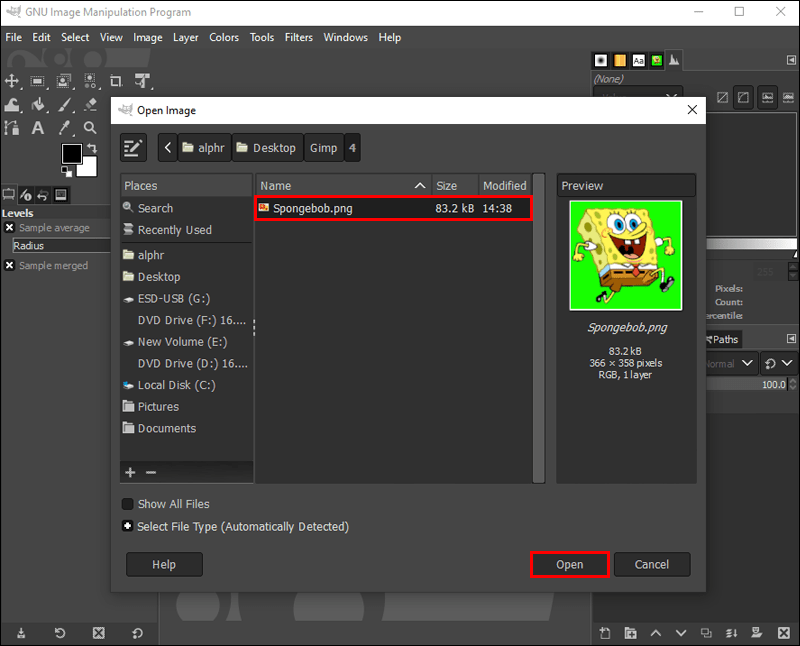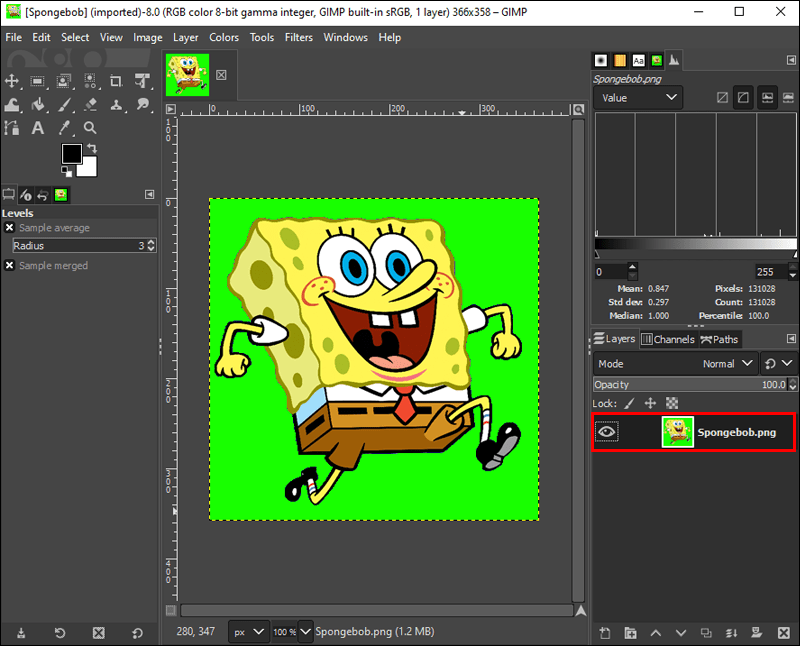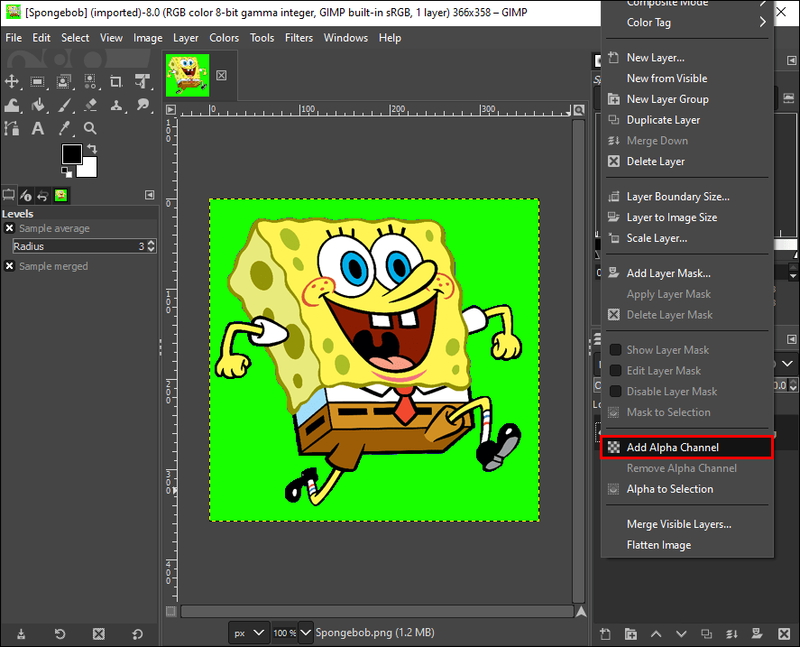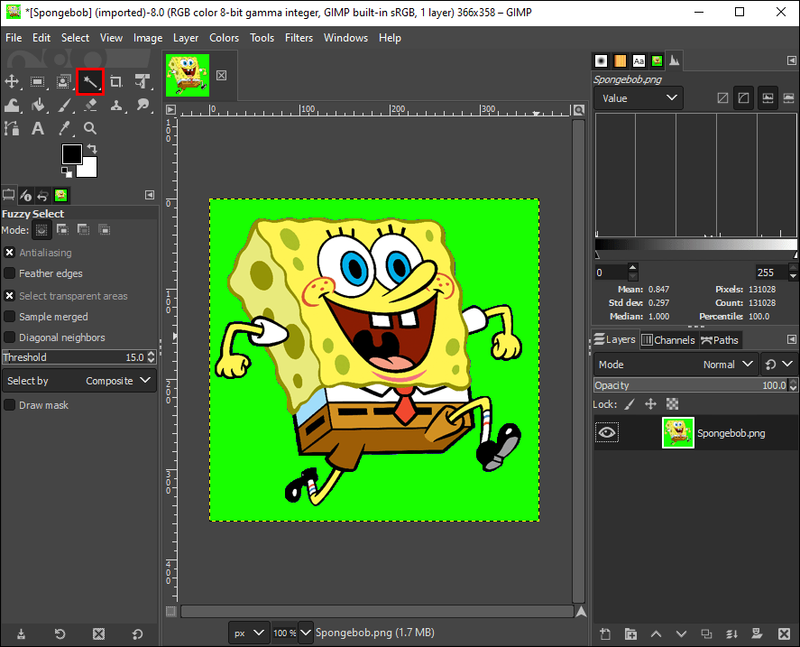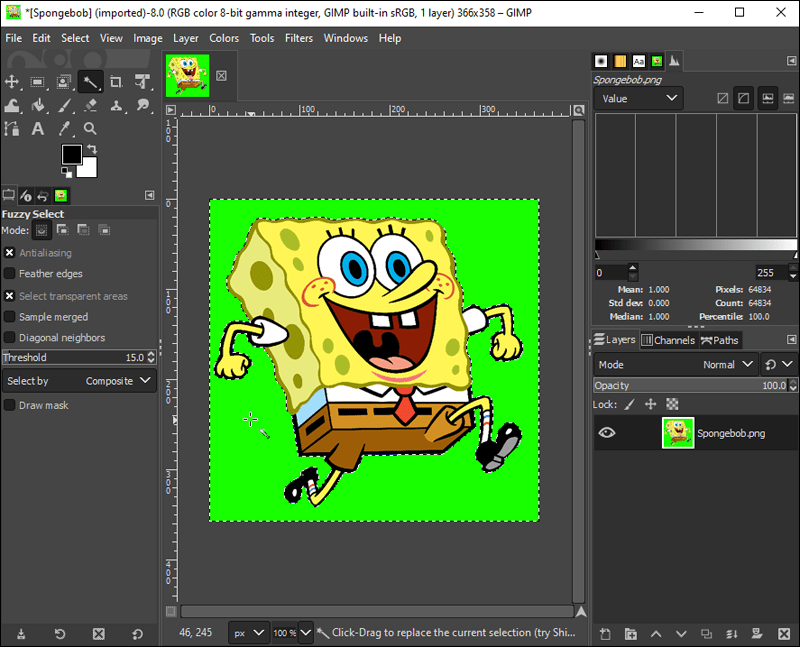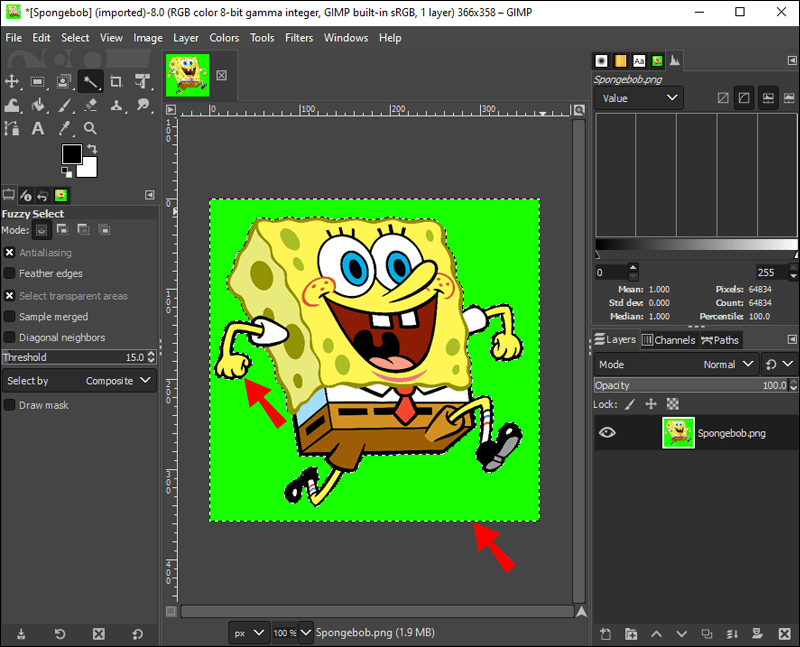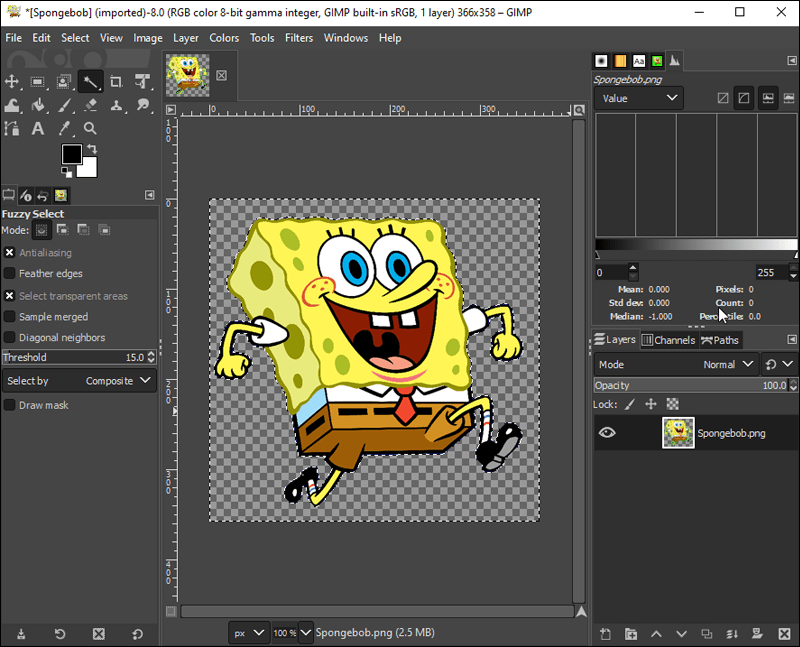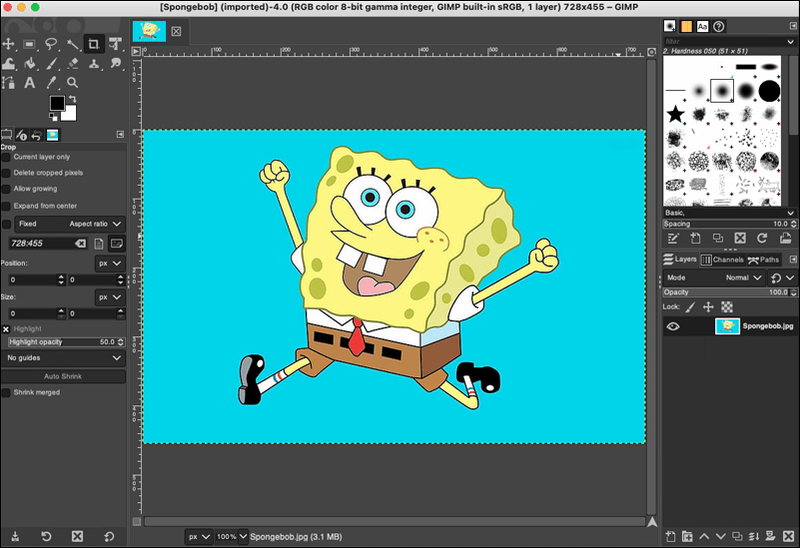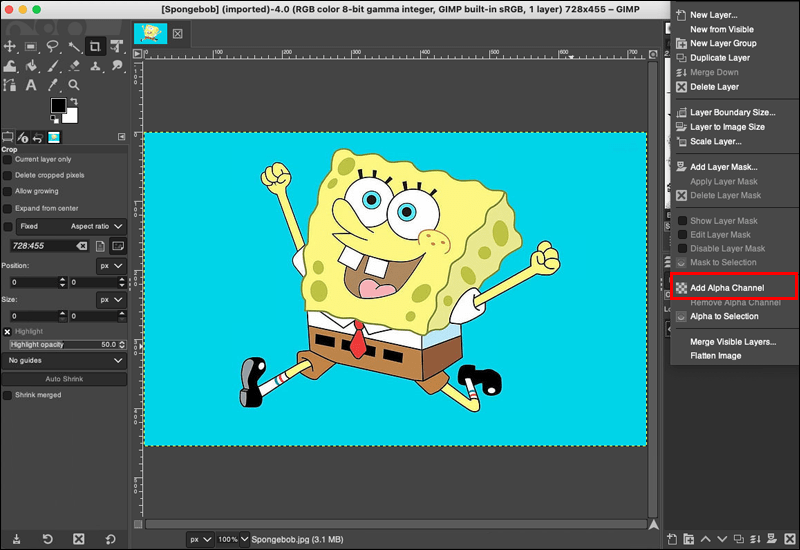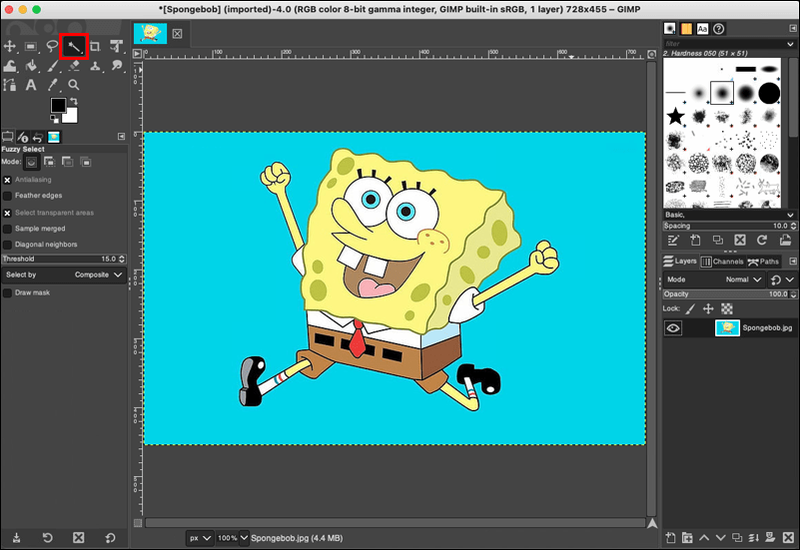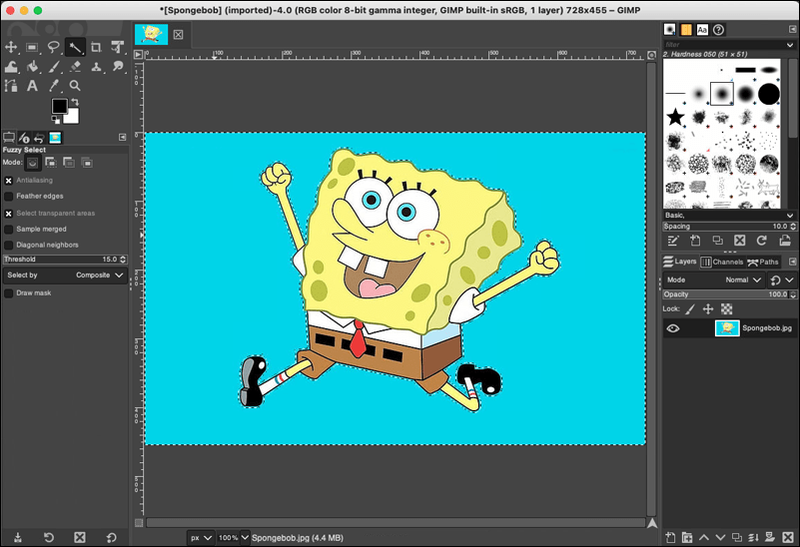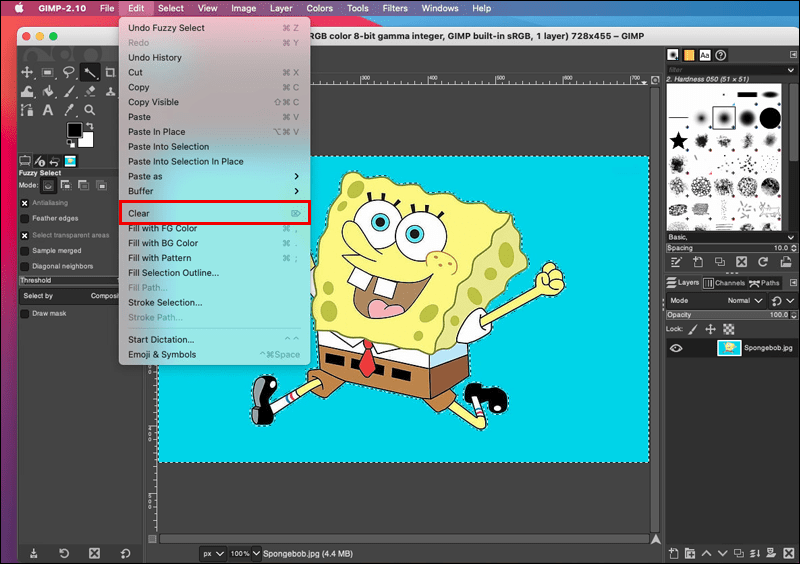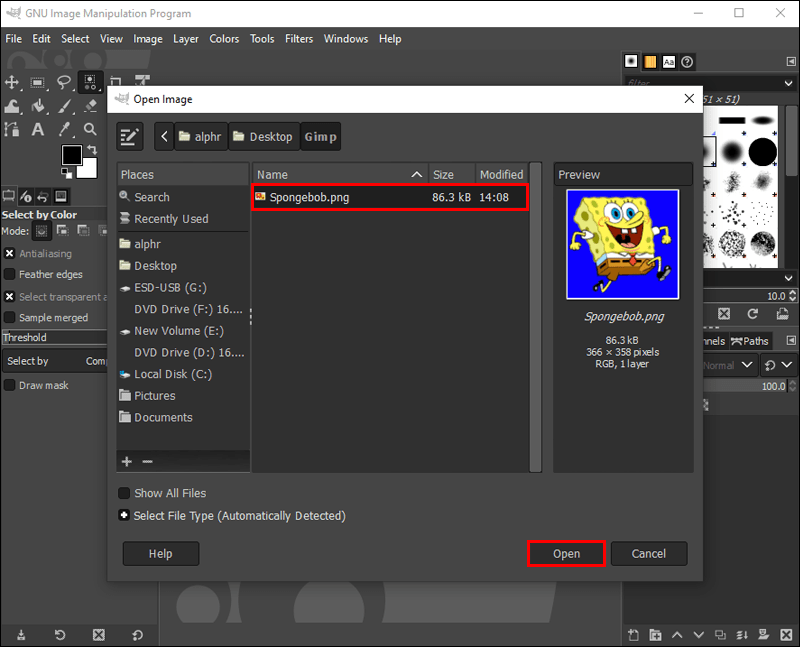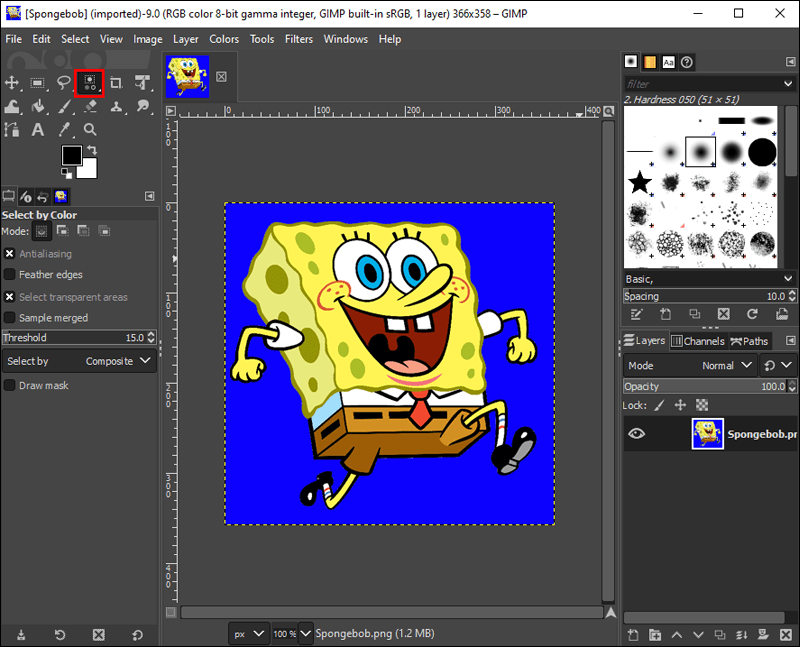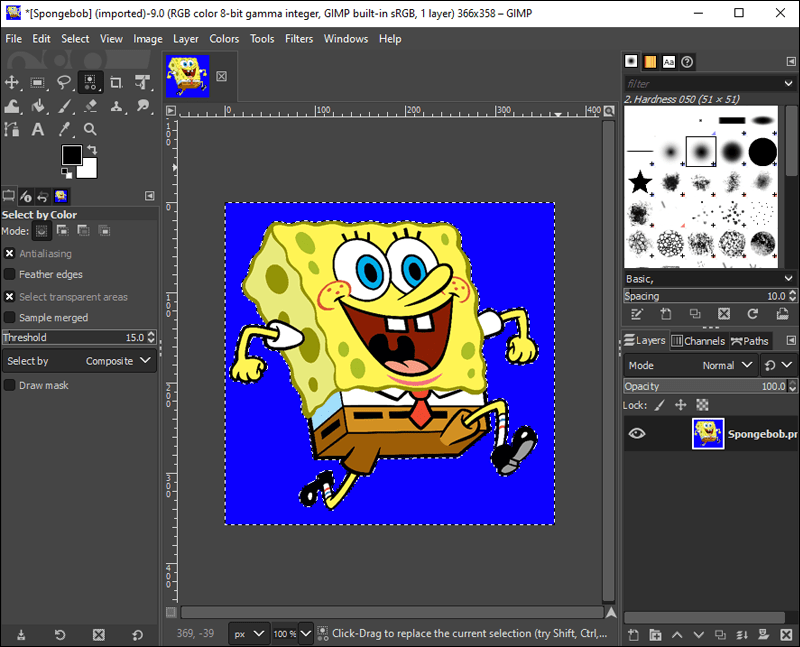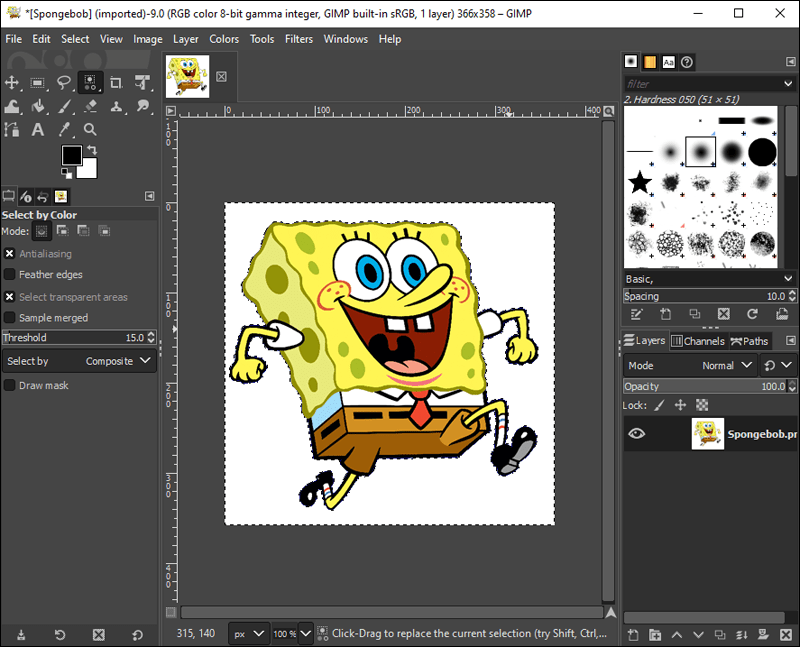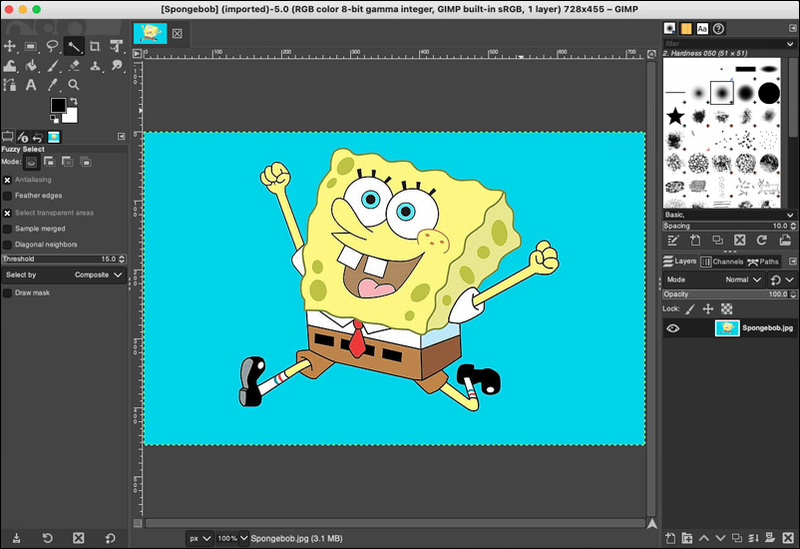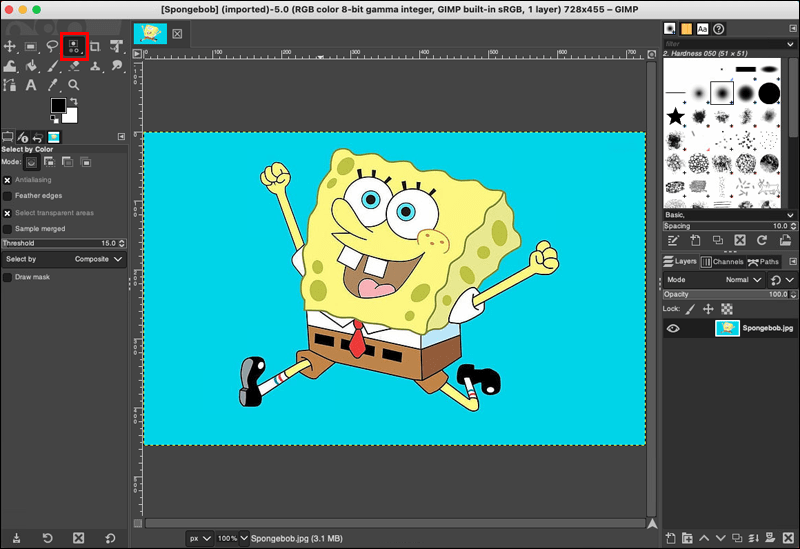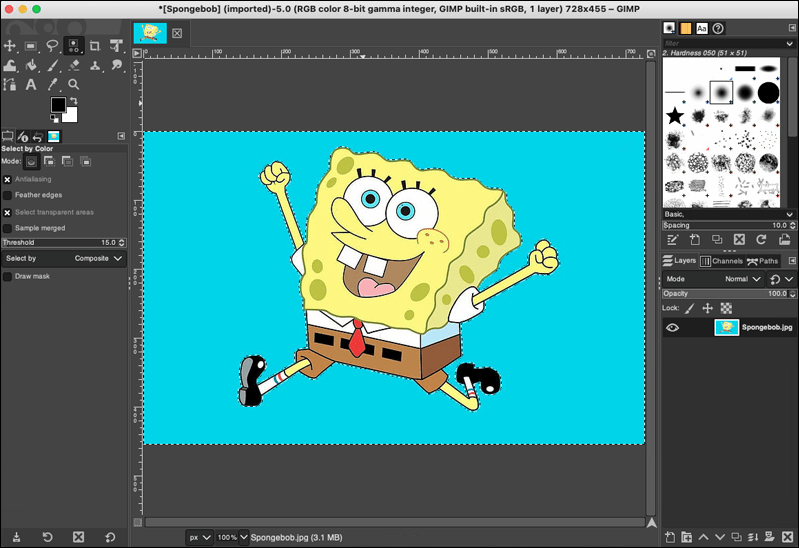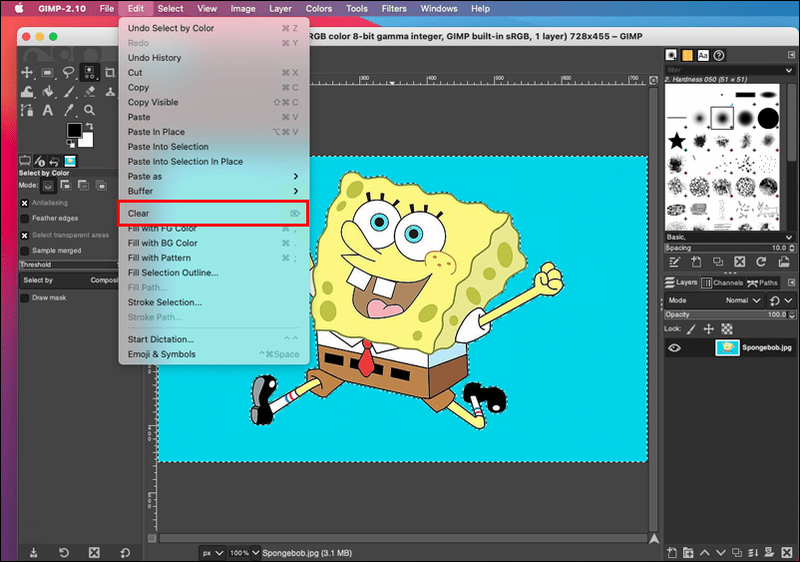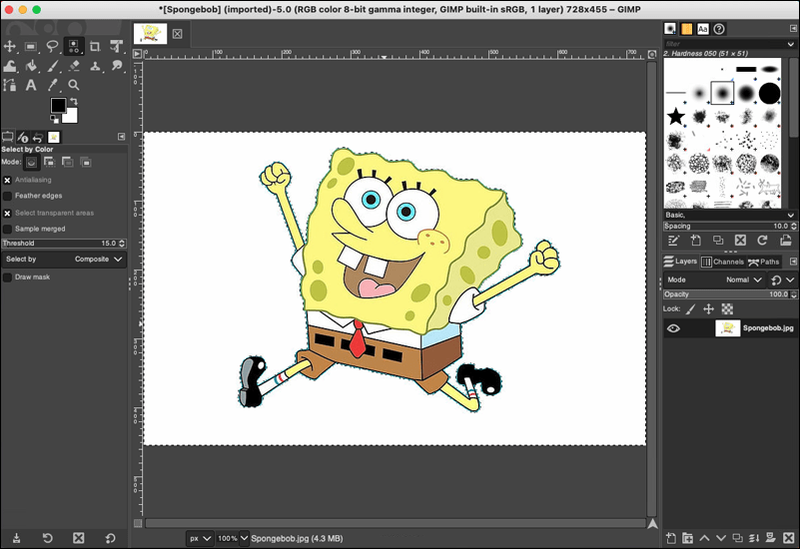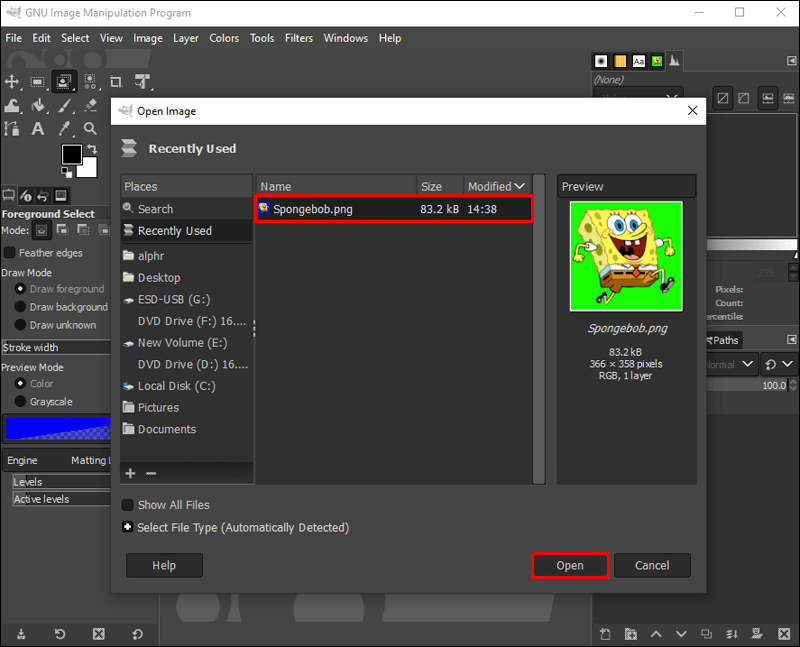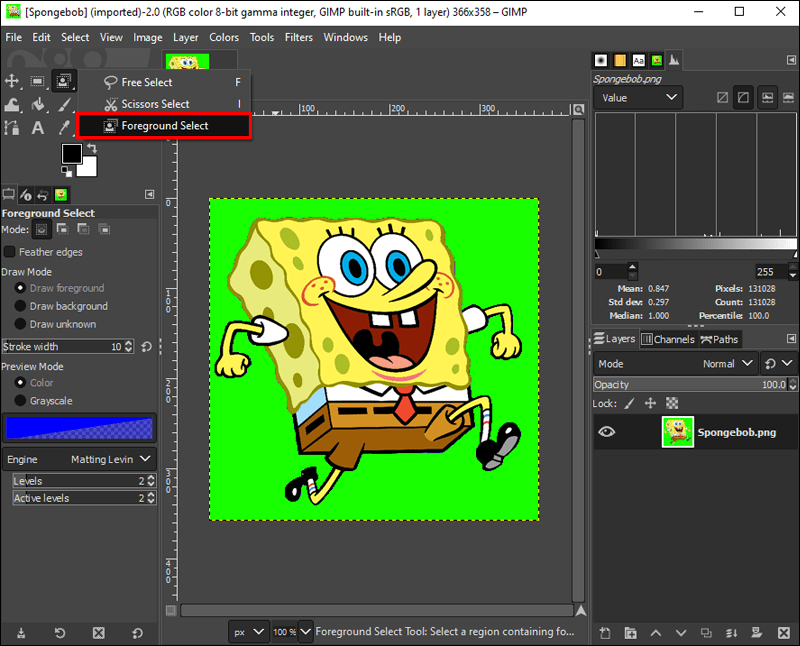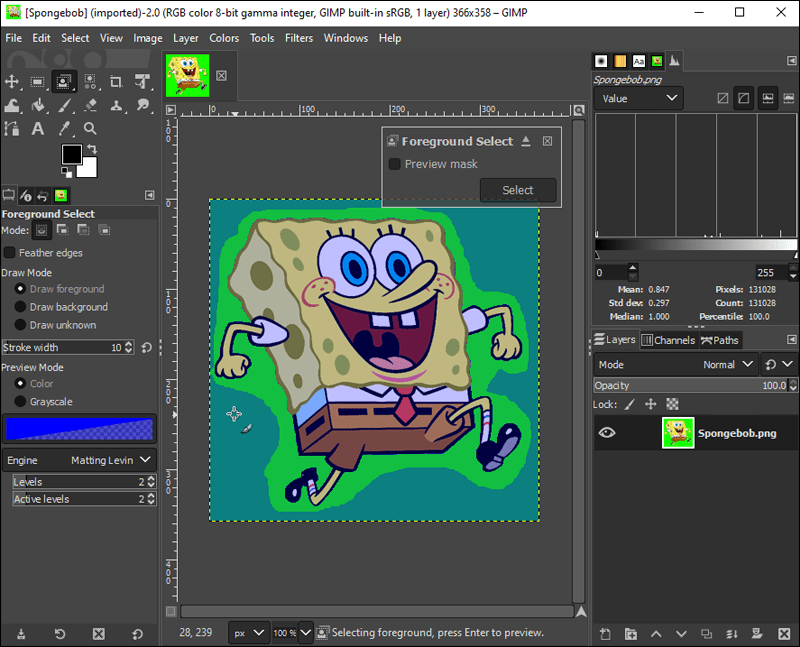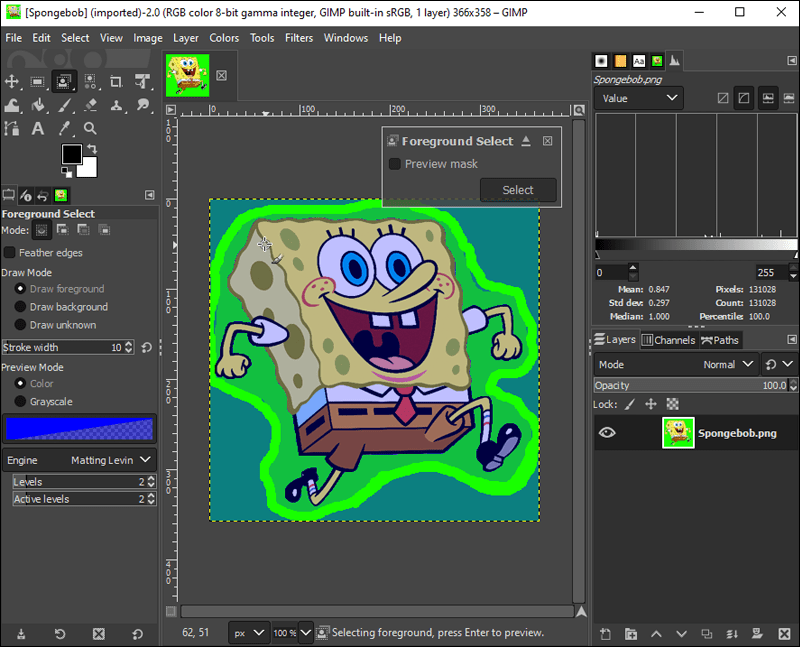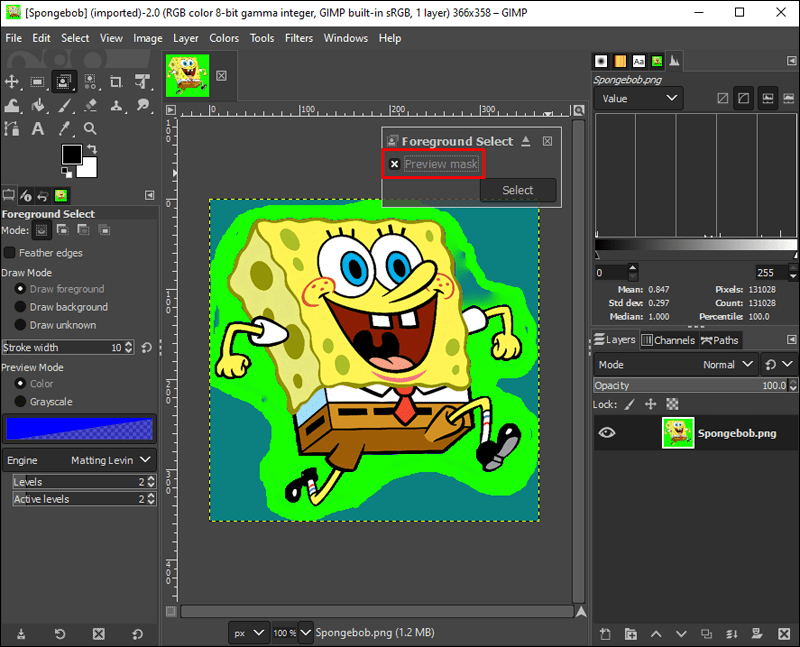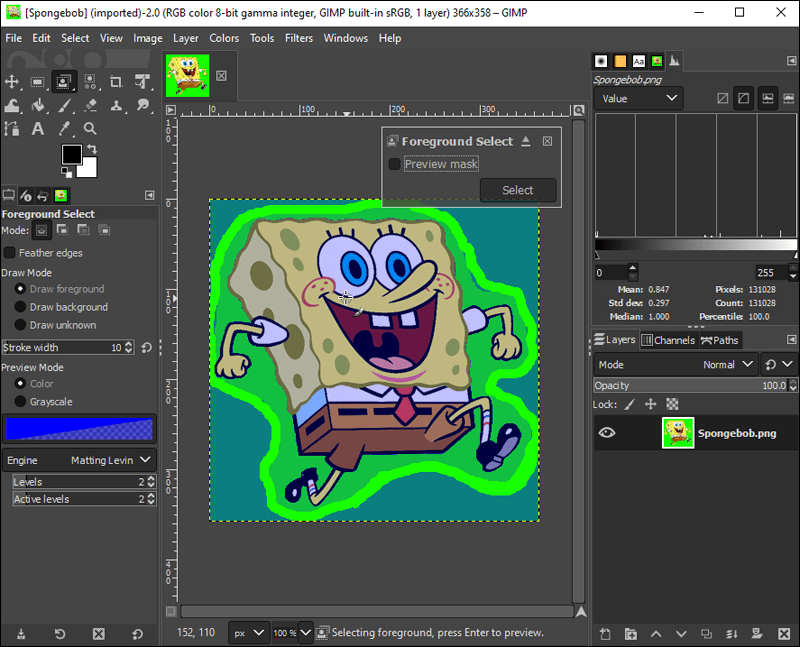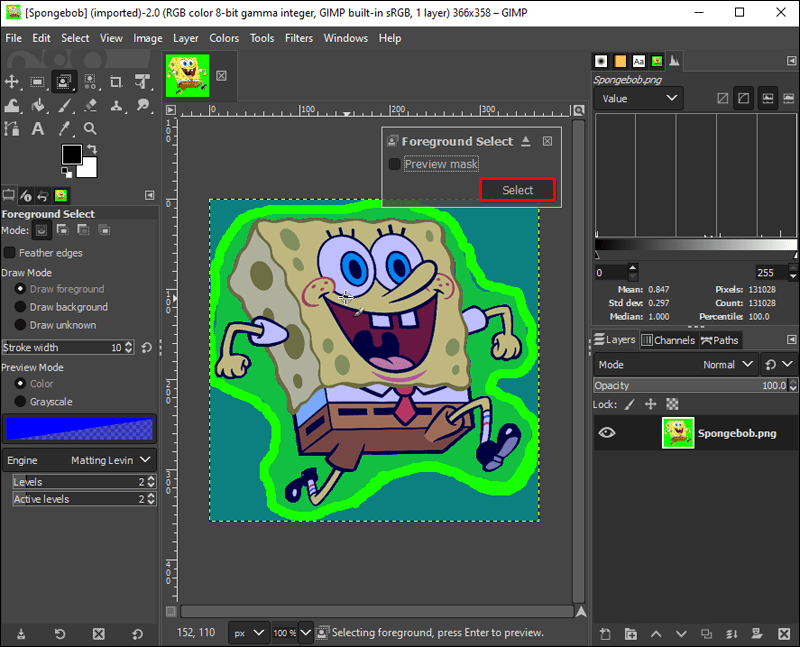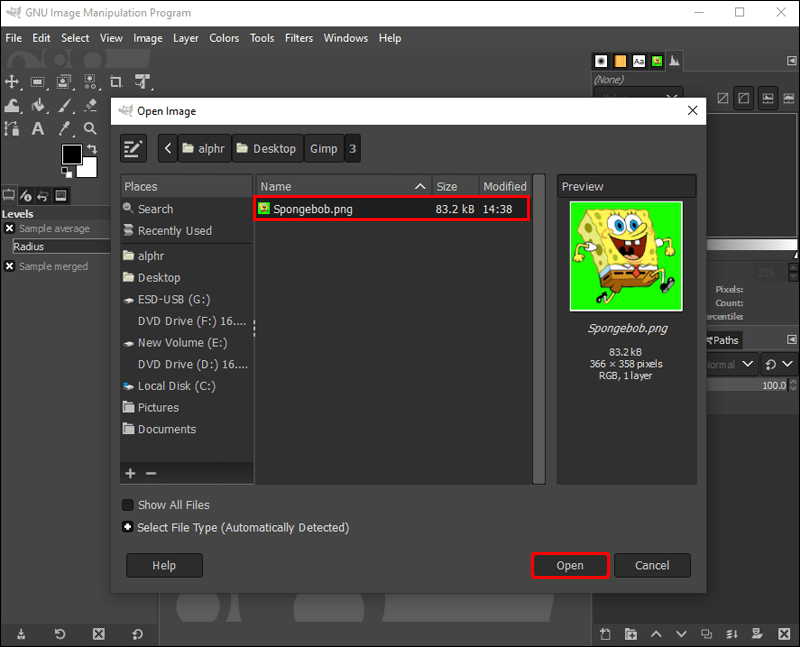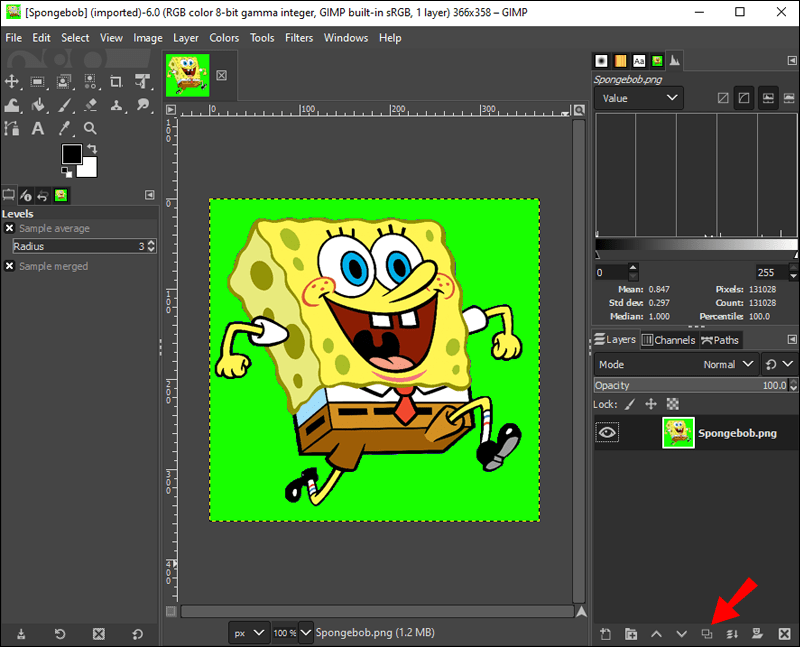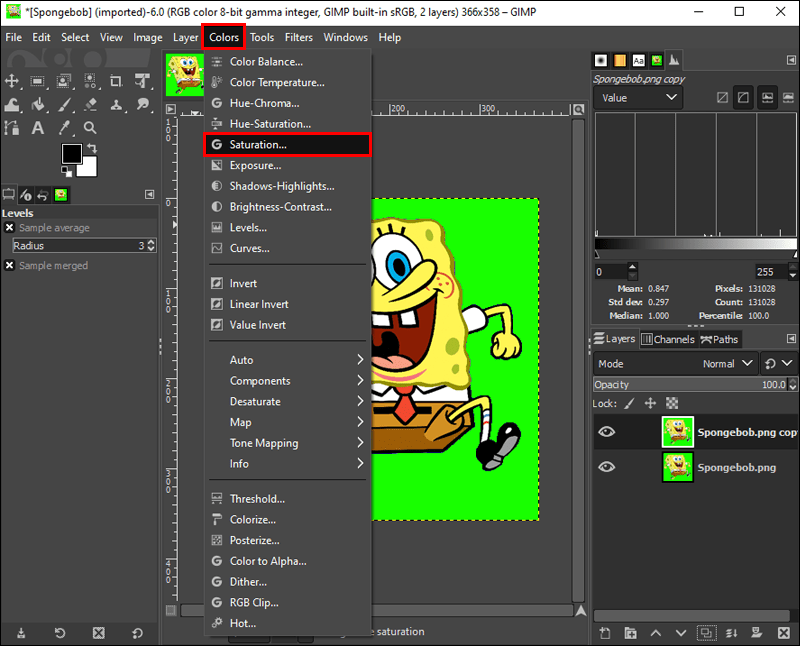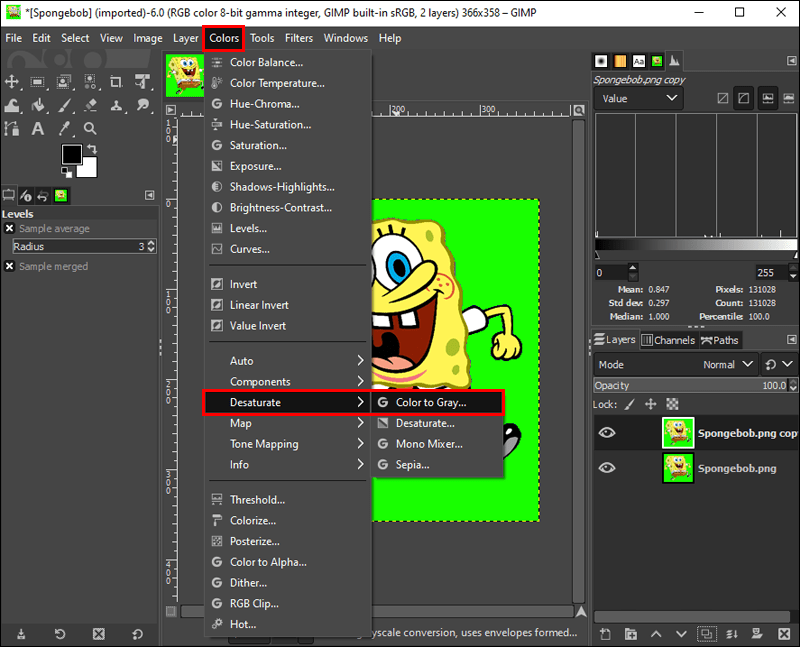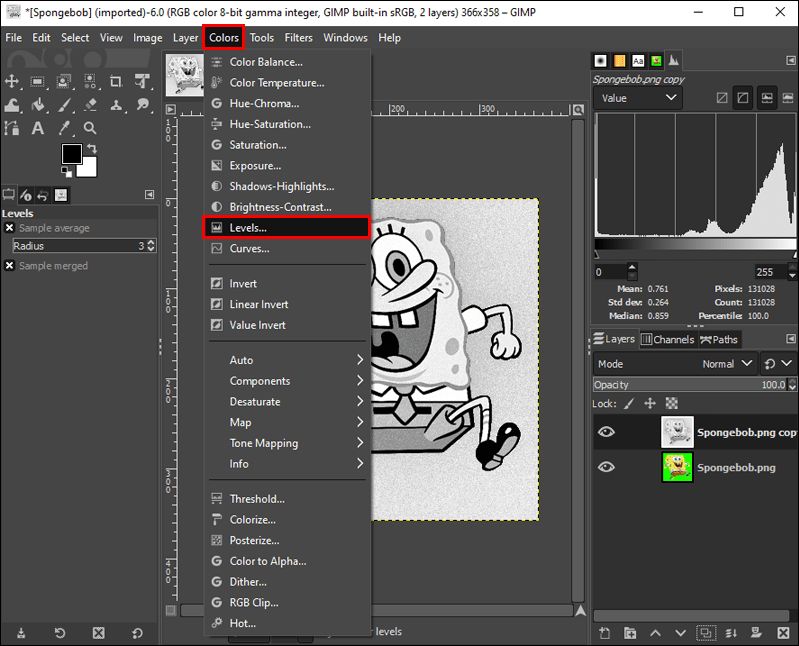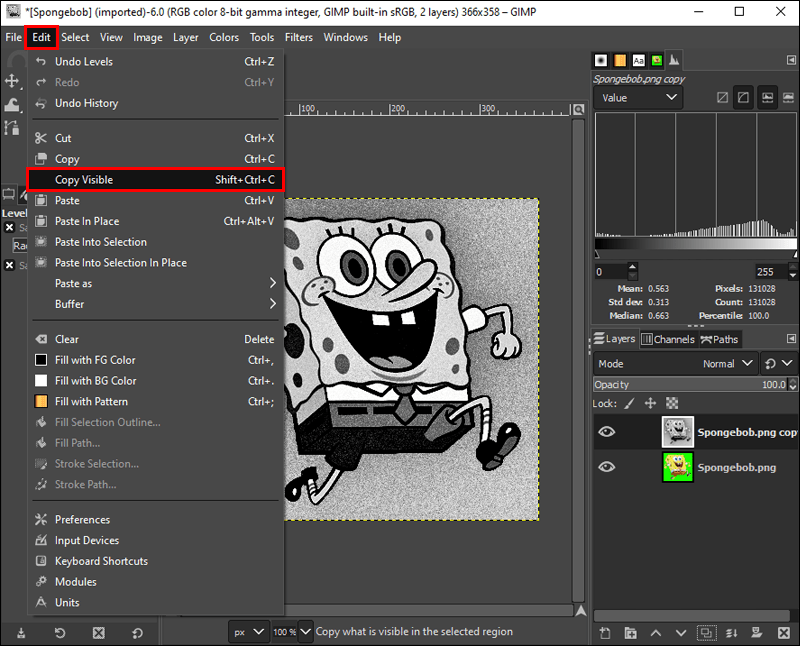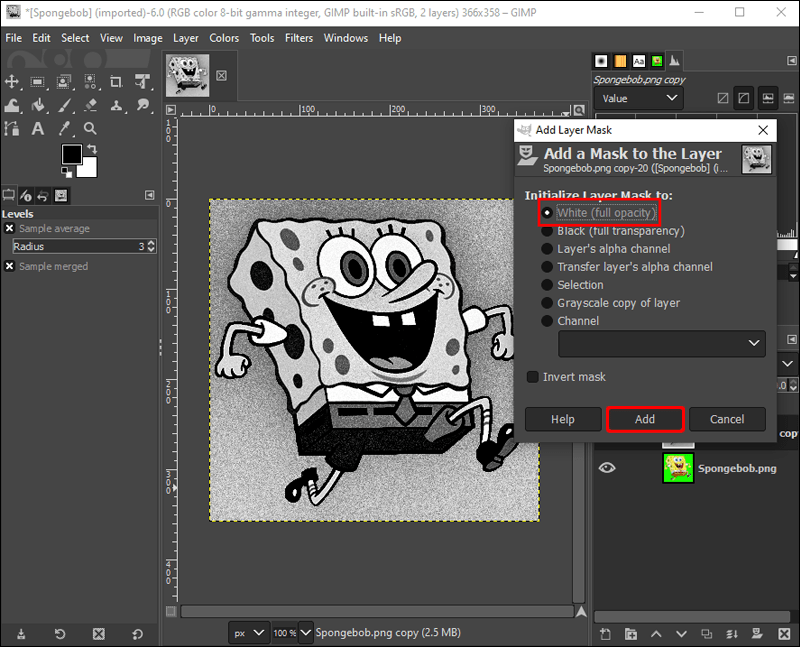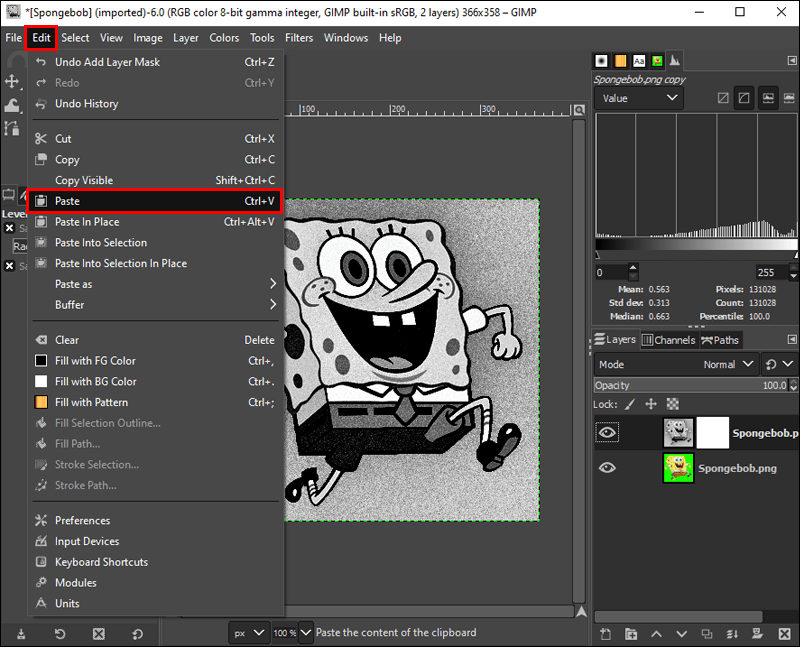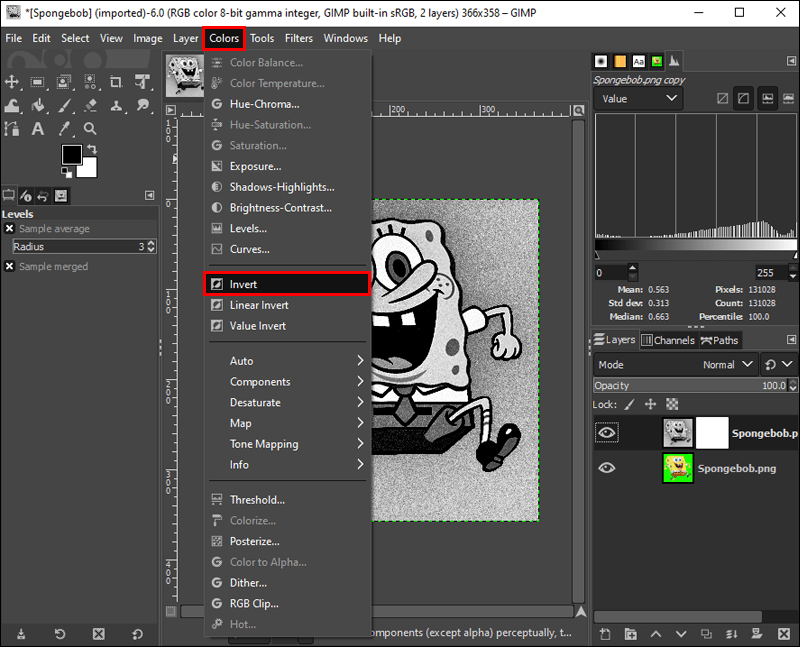Ако откриете, че редовно използвате GIMP (GNU Image Manipulation Program) като инструмент за редактиране, тогава може в крайна сметка да се наложи да създадете прозрачен фон.

Премахването на фонове е стандартна процедура, която редакторите може да пожелаят да направят по много причини. Може би не харесвате текущия фон и искате да добавите различно изображение. Или може би предпочитате изобщо да нямате фон.
За щастие процесът е сравнително лесен за изпълнение с GIMP, а софтуерът за редактиране предлага няколко различни начина за постигане на прозрачен фон. Тази статия ще ви преведе през процеса стъпка по стъпка.
Продължете да четете, за да научите повече.
Как да направите прозрачен фон
Предлага се както на Mac, така и на Windows, GIMP е страхотна, безплатна алтернатива на Adobe Photoshop с много от същите функции.
При създаване на прозрачен фон могат да се приложат няколко инструмента в зависимост от редактираното изображение. Някои са идеални за начинаещи, докато други са насочени към по-опитни потребители на GIMP. Тук ще изброим тези различни методи.
Използване на инструмента Fuzzy Select
Един от най-лесните начини да се отървете от фон в GIMP е като използвате инструмента Fuzzy Select. Той позволява на потребителите да избират конкретни части от изображението въз основа на сходството на цветовете. Този метод е идеален за изображения с голямо количество цвят на гърба, които искате да премахнете.
За да използвате успешно инструмента Fuzzy Select, просто изпълнете следните стъпки:
В Windows:
- Отворете GIMP на вашия компютър с Windows и изберете изображението, което искате да редактирате.
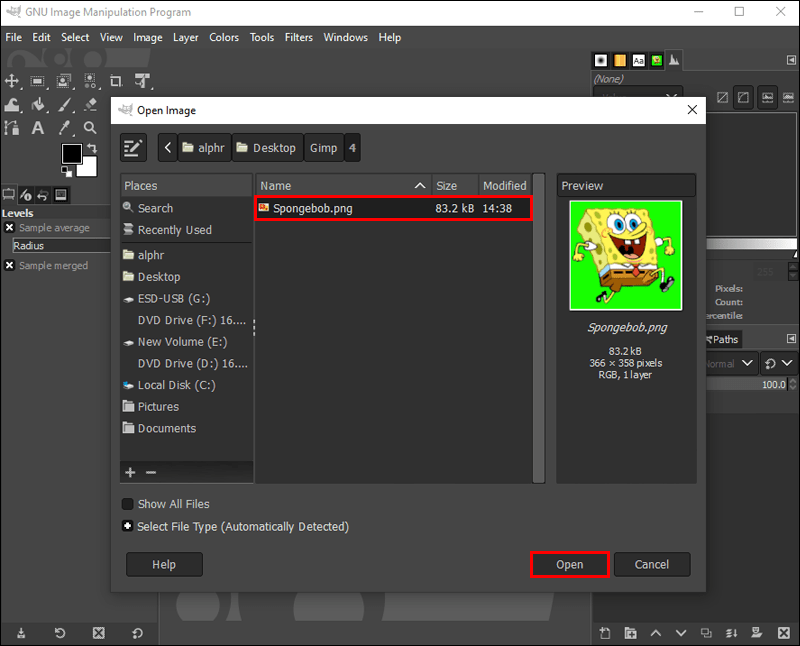
- От менюто в долния десен ъгъл на екрана изберете слоя с изображение.
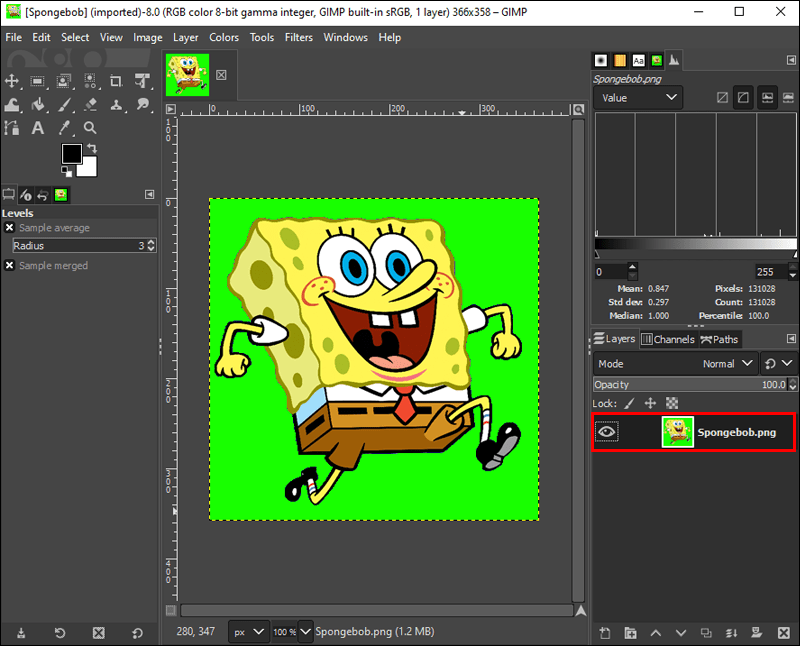
- Щракнете с десния бутон и изберете Добавяне на алфа канал. Това ще гарантира, че изображението ви е прозрачно, а не черно или бяло. Ако не можете да изберете Добавяне на алфа канал, тогава фонът вече има настройката.
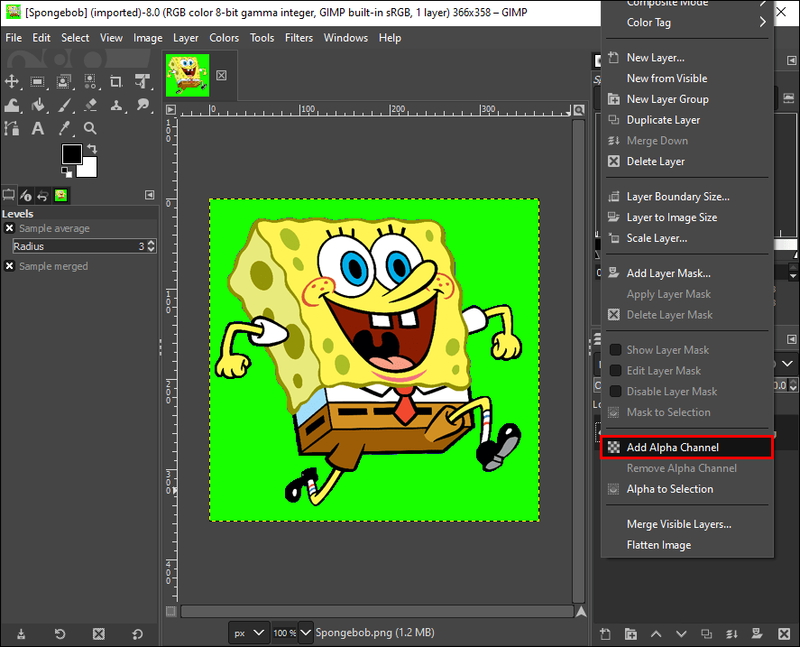
- От панела с инструменти в горния ляв ъгъл на екрана щракнете върху иконата Fuzzy Select. (Прилича на пръчка със звезда отгоре.)
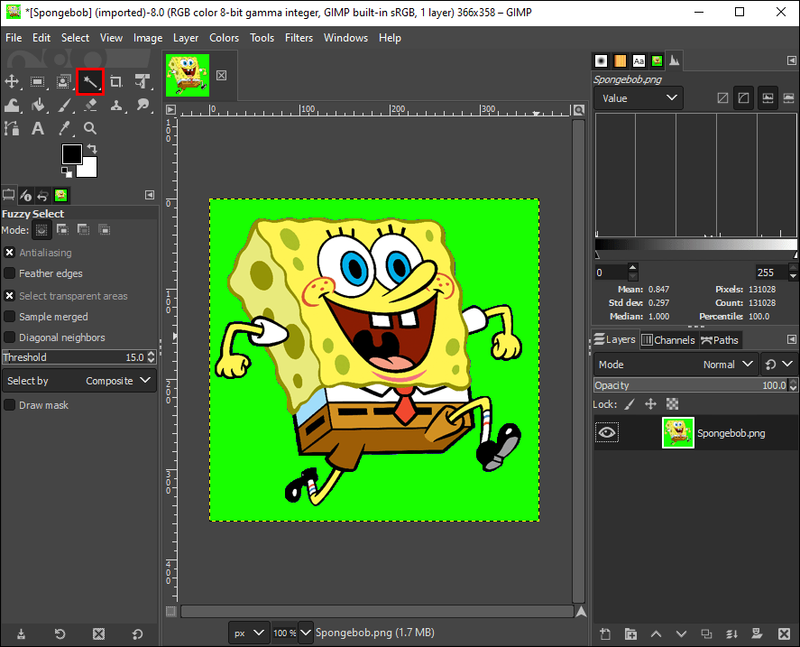
- Щракнете и плъзнете върху изображението, за да създадете зона за избор, която да запазите.
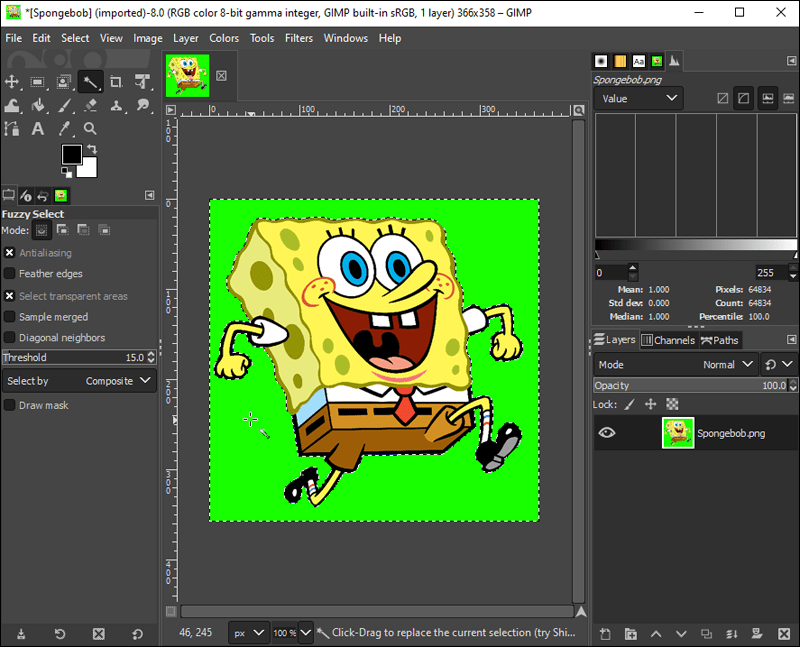
- Ще се създаде контур с точки около основния ви обект. Това е известно като селекция.
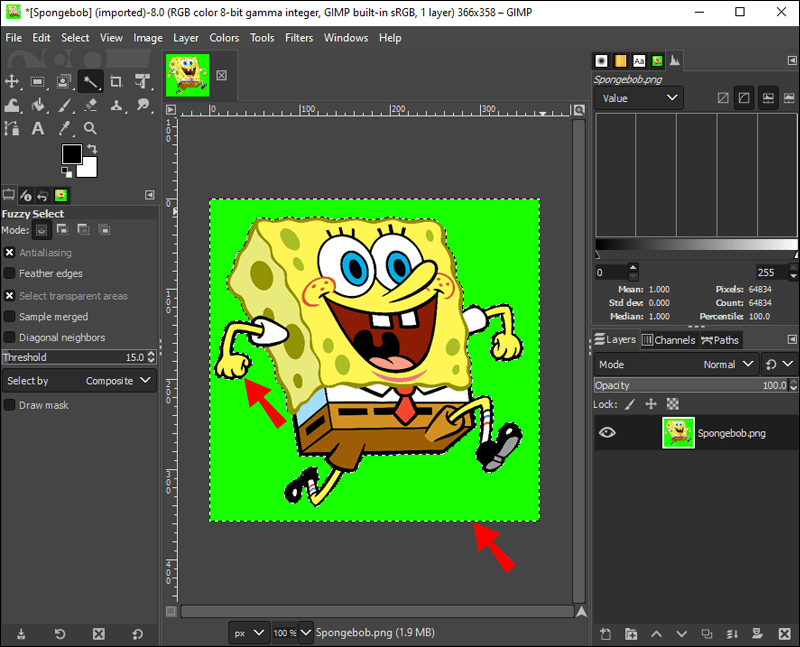
- Ако селекцията е създадена чрез щракване върху фона, натиснете Delete на клавиатурата. След това фонът трябва да е прозрачен.
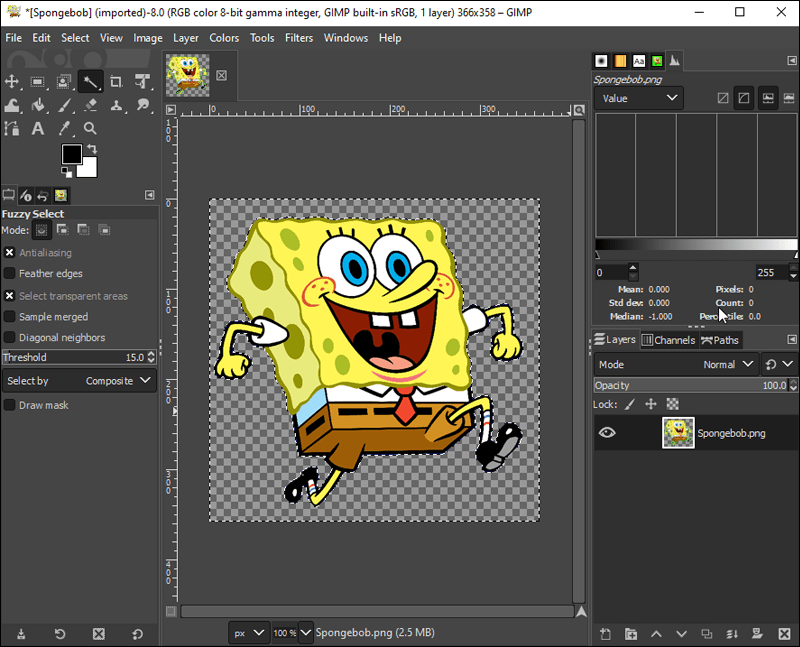
На Mac:
- Отворете GIMP и изберете изображението, което искате да редактирате.
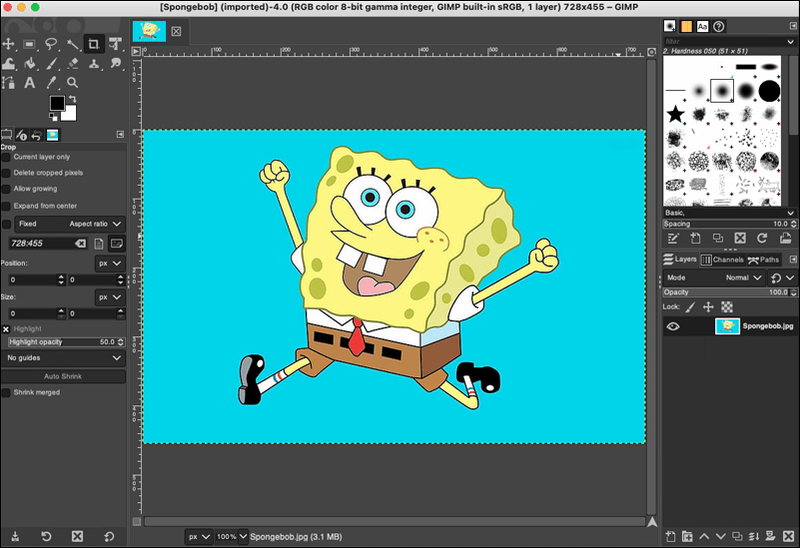
- Изберете слоя си с изображение от долното дясно меню.

- Щракнете с десния бутон върху бутона Нов канал и изберете Добавяне на алфа канал от падащото меню. Ако опцията не е налична, това означава, че изображението вече има настройка за прозрачен фон.
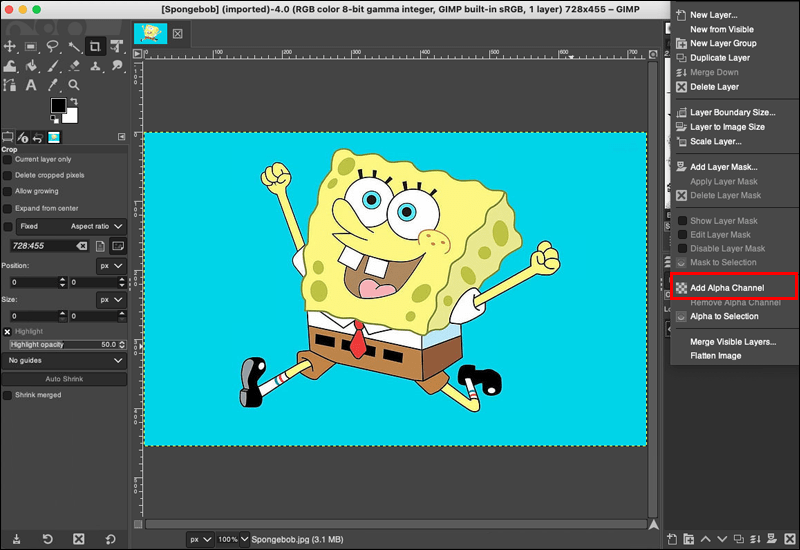
- Изберете иконата Fuzzy Select от панела с инструменти вляво (прилича на магическа пръчка, със звезда отгоре).
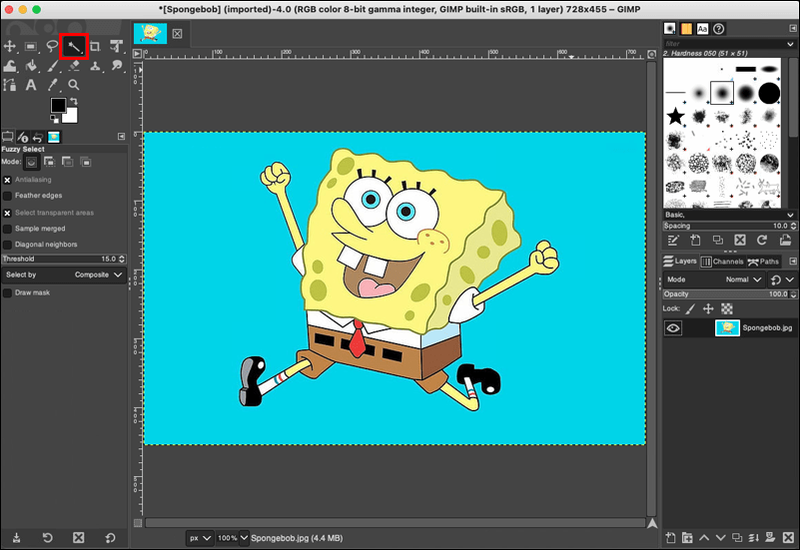
- Използвайки този инструмент, щракнете и плъзнете около изображението, където искате да отделите фона.
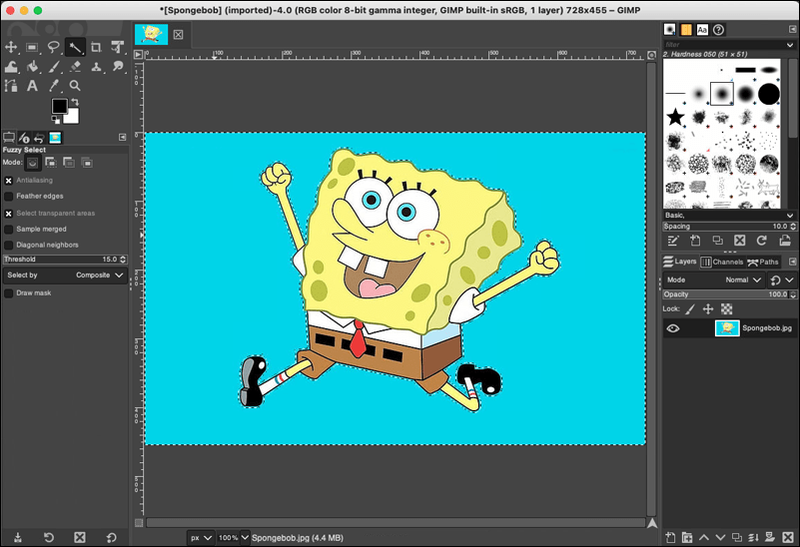
- Отидете на Редактиране, след това Изчистване.’ Фонът вече трябва да е прозрачен.
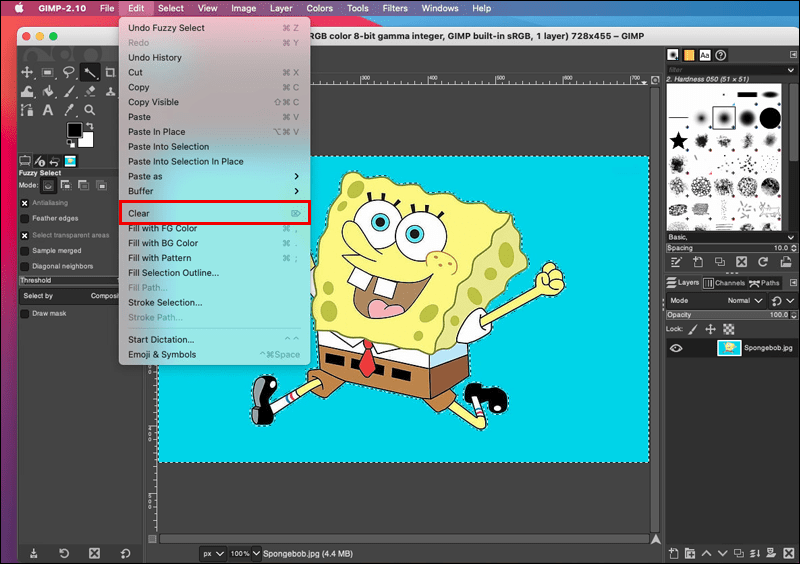
Използване на инструмента за избор по цвят
Инструментът Select by Color е друг перфектен метод за начинаещи. Работи чрез създаване на селекция около избраните от вас пиксели и други пиксели със същия цвят. Този инструмент е идеален за фонове, които използват само един цвят или може би няколко нюанса.
как да добавите бот към вашия сървър за раздори
Ето как да използвате инструмента Избор по цвят, за да направите прозрачен фон.
В Windows:
- Отворете GIMP, след това изображението, което искате да редактирате.
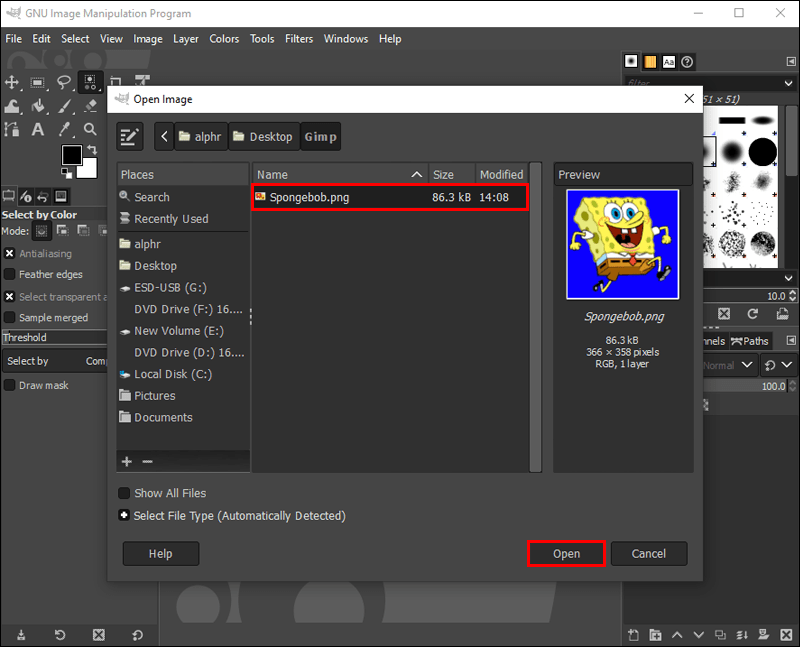
- От панела с инструменти от лявата страна щракнете върху иконата Избор по цвят (това изглежда като три кръга в триъгълна форма с пунктирана кутия около горния кръг). Възможно е също да получите достъп до този инструмент, като натиснете Shift+O.
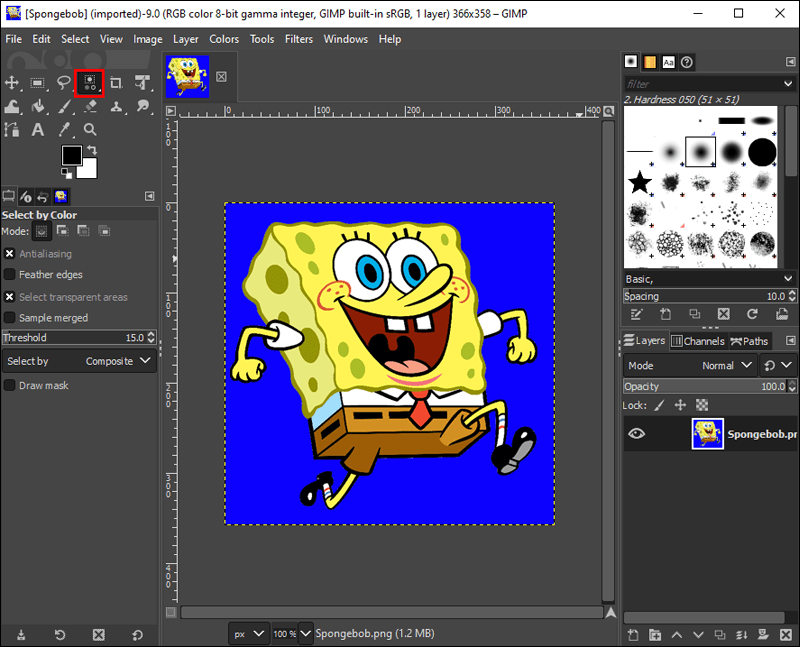
- Щракнете върху частта от изображението, съдържаща цвета, който искате да изтриете. Увеличете размера на избора, като щракнете и плъзнете надясно (за да намалите размера, направете това вляво).
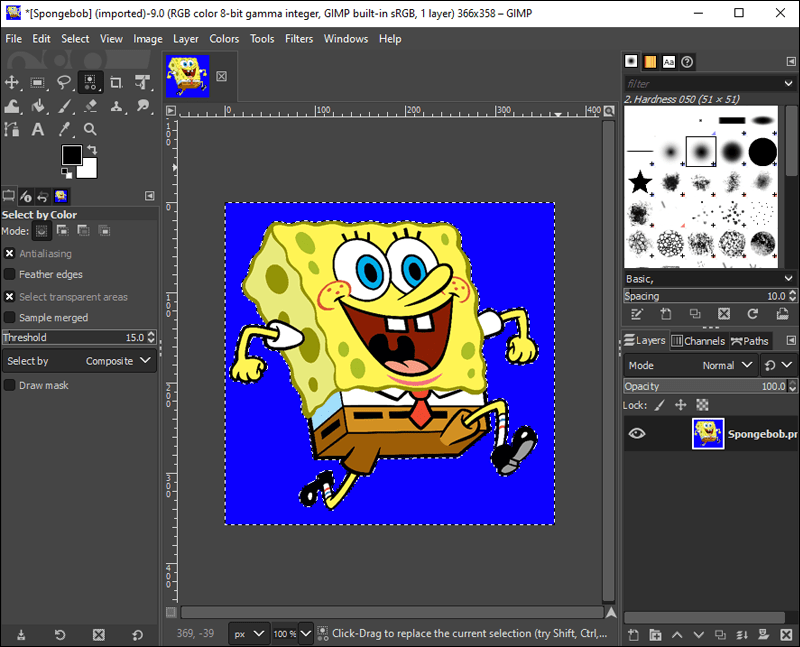
- След като област е избрана, натиснете Delete на клавиатурата, за да направите фона прозрачен.
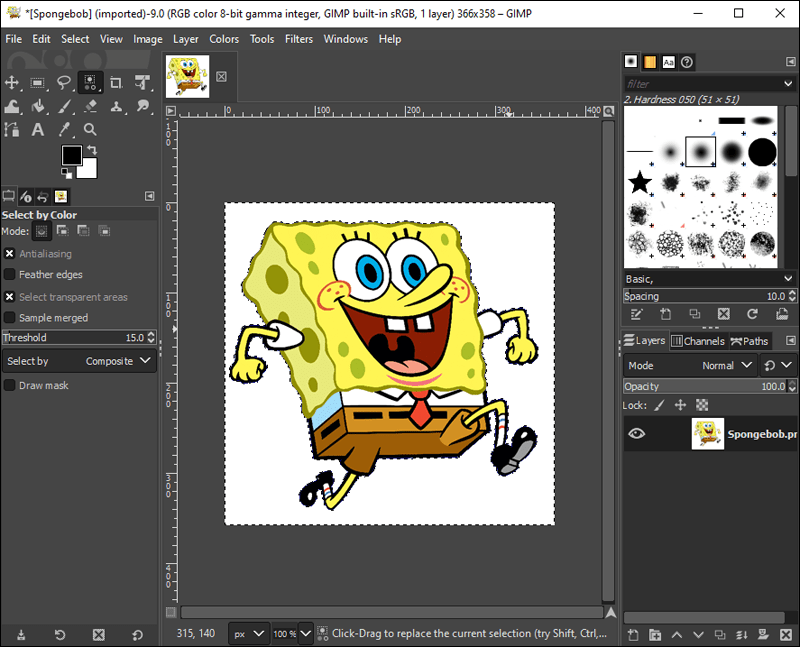
На Mac:
- Отворете изображението, което искате да редактирате в GIMP.
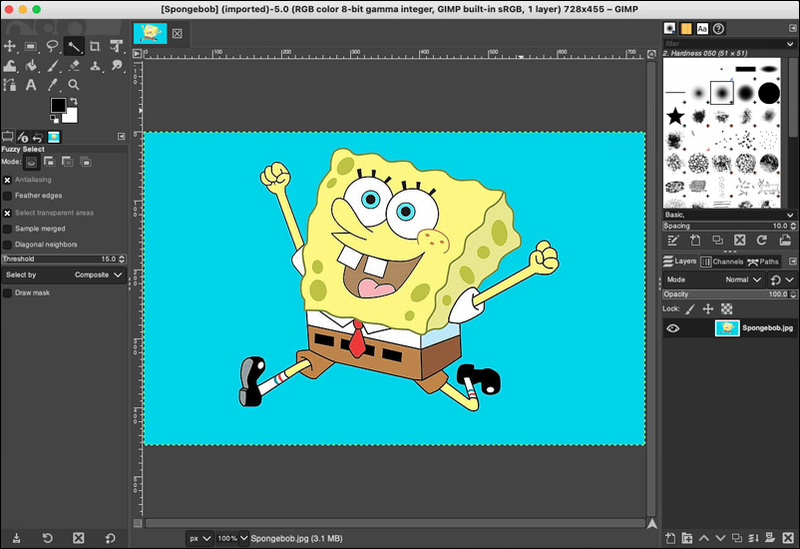
- Изберете иконата Избор по цвят (три кръга с пунктирана кутия около горния кръг) от панела с инструменти от лявата страна.
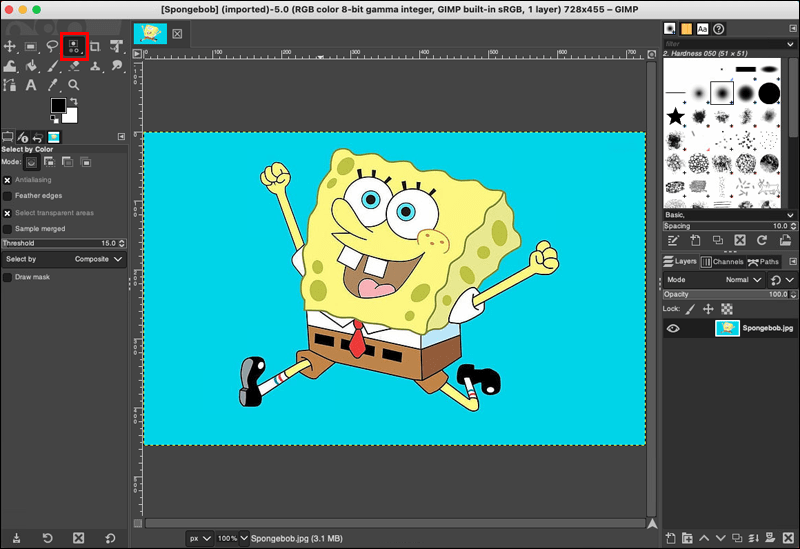
- Изберете частта от изображението, която искате да изтриете.
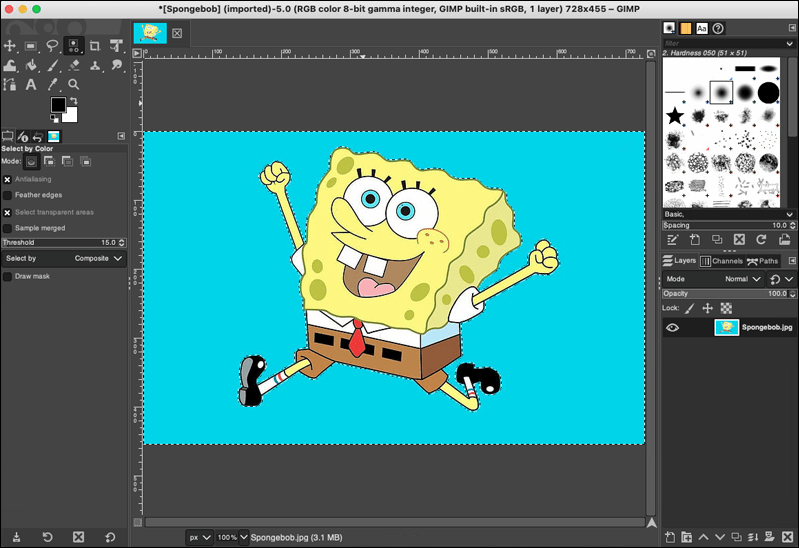
- Отидете на Редактиране, след това Изчистване.
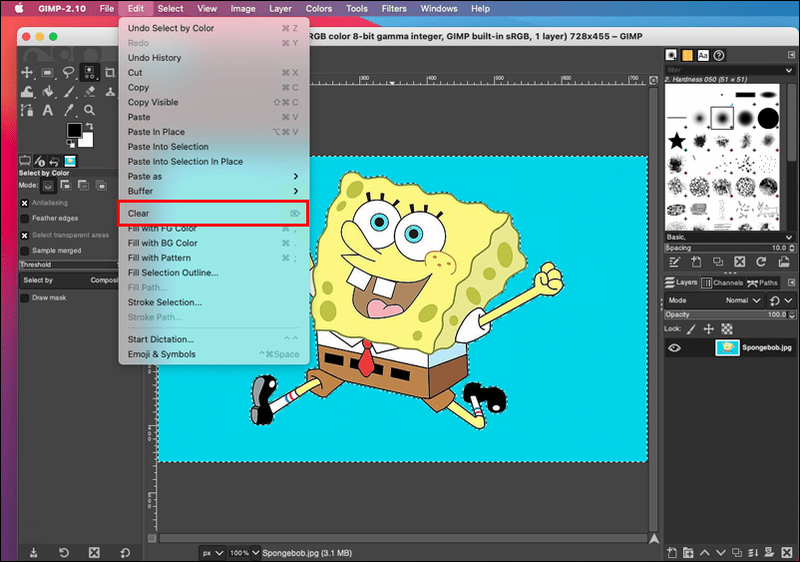
- Сега фонът трябва да изглежда прозрачен.
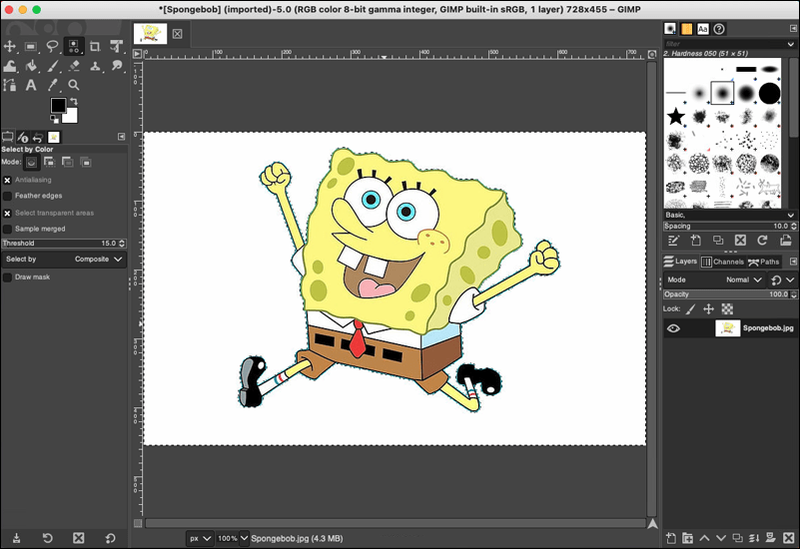
Използване на инструмента за избор на преден план
Този метод може да изглежда малко по-напреднал, но все пак си струва да се научи. Особено изгодно е, ако основният обект на вашето изображение има много фини косми, които искате да изрежете.
Инструкциите за употреба са едни и същи, независимо дали използвате компютър с Windows или Mac:
- Отворете GIMP, след това изображението, което искате да редактирате.
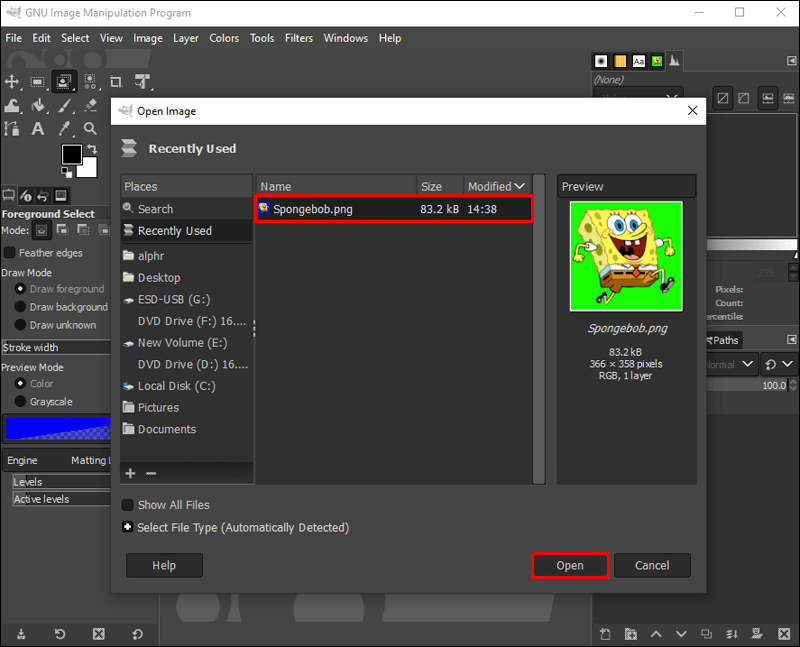
- От панела с инструменти вляво изберете инструмента Избор на преден план. Инструментът изглежда като два квадрата един върху друг с очертанията на човек в едно.
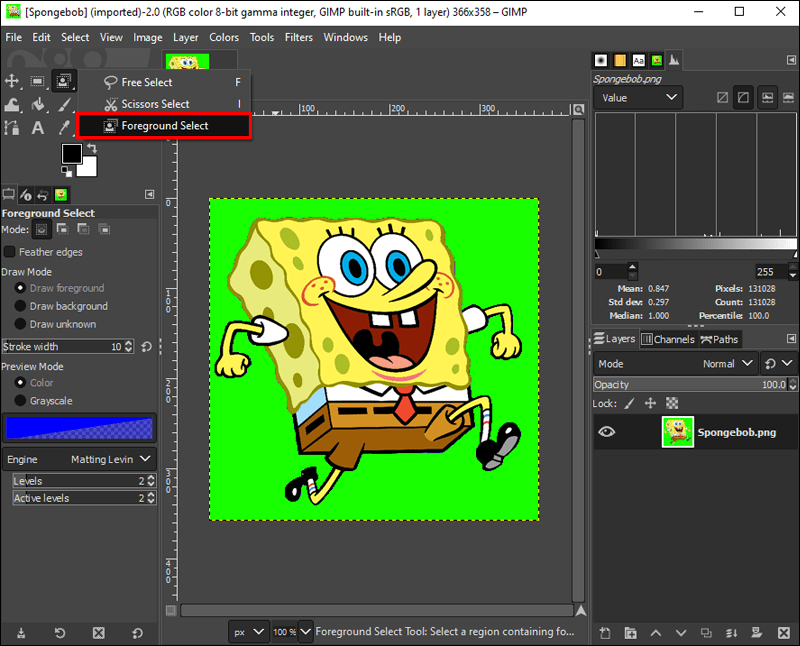
- Начертайте груб контур, като плъзнете инструмента около обекта. Това ще превърне изображението в тъмно синьо там, където е вашият фон, и в светло синьо, където е основният ви обект.
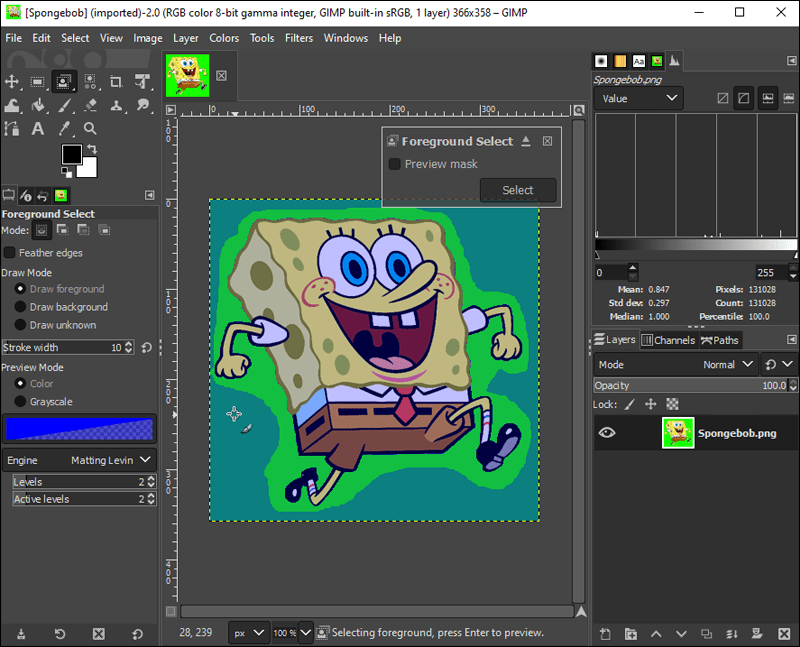
- Следващата стъпка е да изчеткате ръчно по-фините области на основния обект. Размерът на четката може да се регулира чрез натискане на клавишите на скобите.
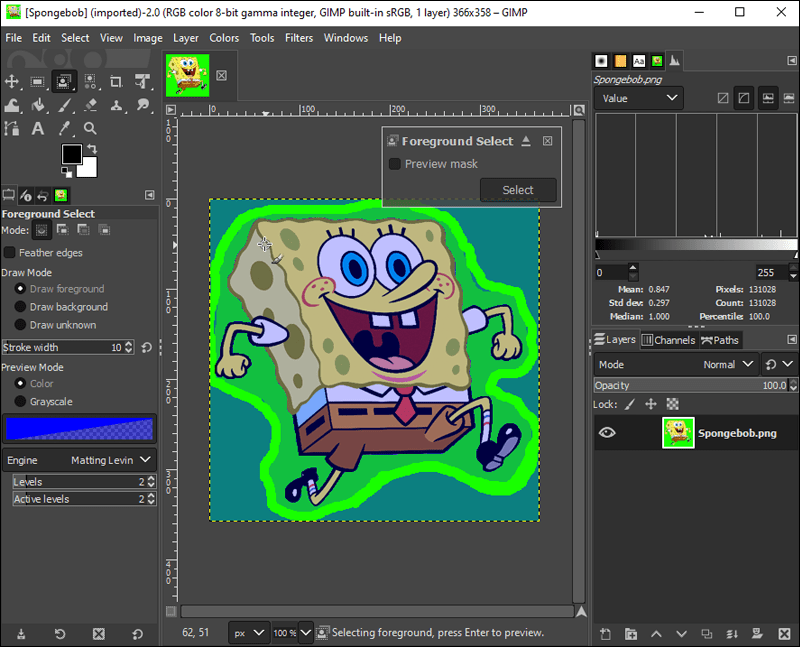
- Превключете настройката за предварителен преглед, за да разгледате работата си.
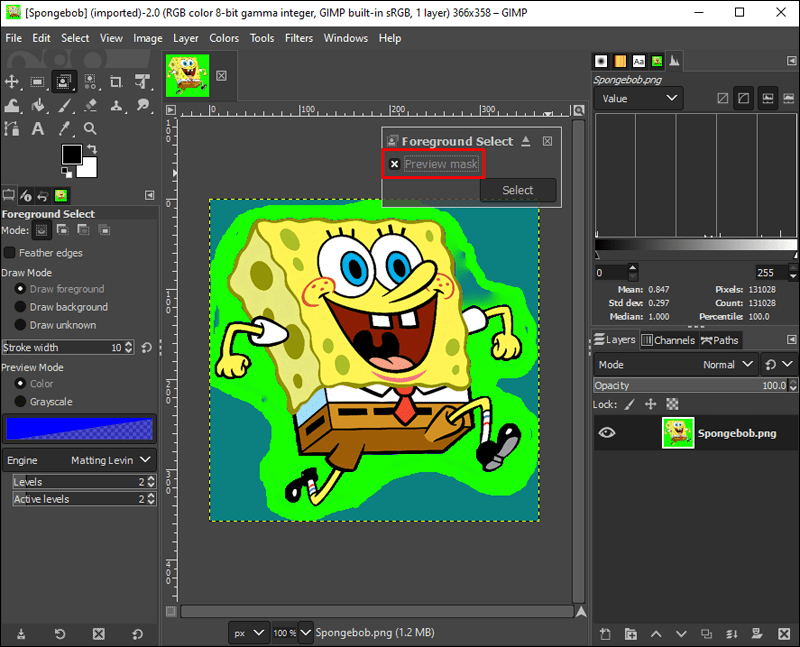
- Ако сте доволни, натиснете Enter на клавиатурата си.
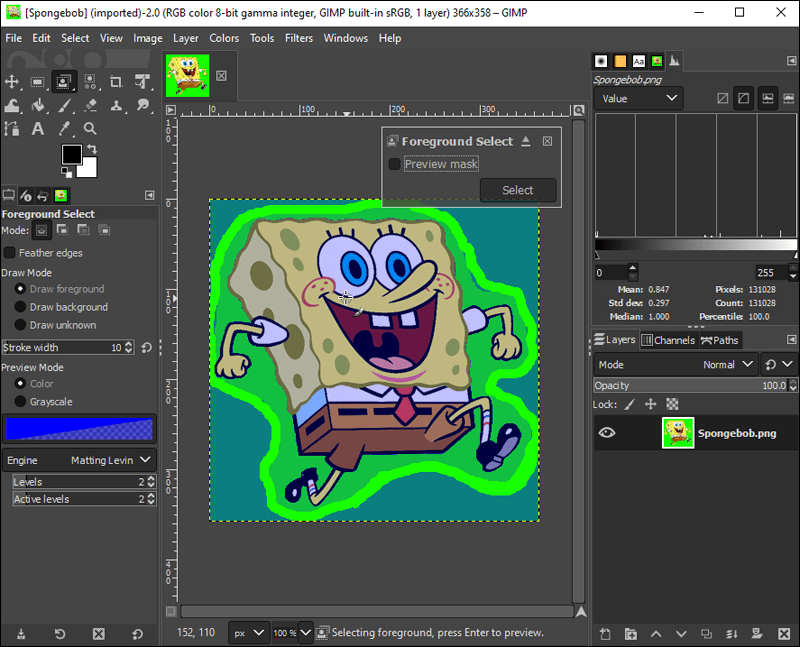
- Щракнете върху Избор, след това Инвертиране и Изтриване. Това успешно ще премахне фона.
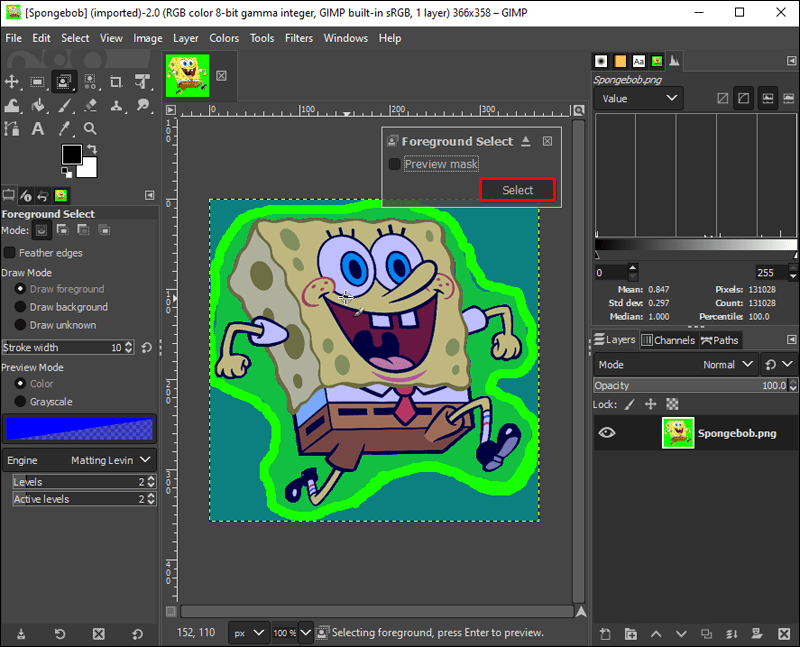
Използване на маски на слоя
Този метод може да е по-подходящ за по-напреднали GIMP редактори, тъй като включва фина настройка на специфични детайли на изображение.
как да активирам канал в minecraft
Вместо да използва един инструмент, този метод използва набор от функции, за да помогне на потребителите да постигнат прозрачен фон. Целта е да опростите изображението до черно-бяла настройка, след което можете да разделите фона и предния план.
Изображението трябва да има по-светъл фон към съотношението на обекта, за да изпълни този метод успешно. Ето как работи:
- Отворете вашето изображение в GIMP.
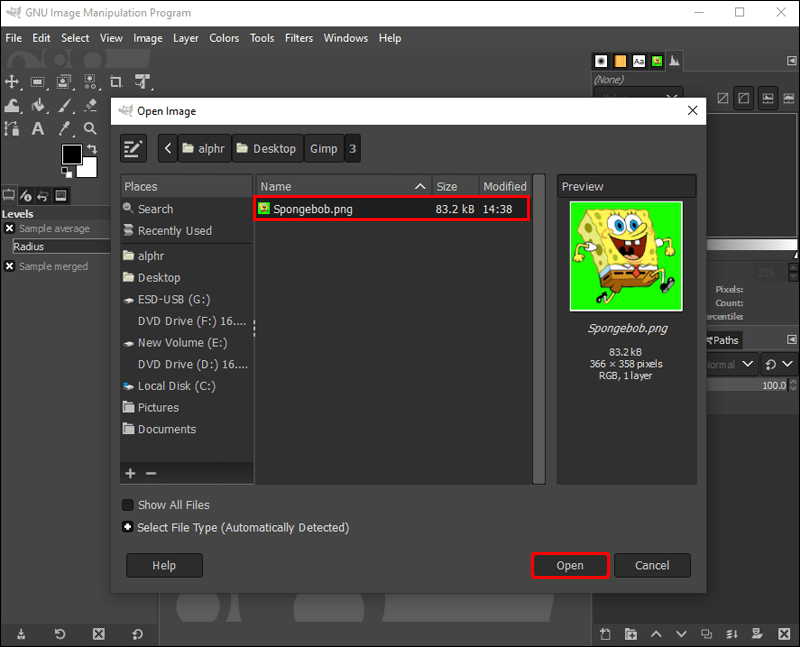
- Създайте дублиран слой, като изберете бутона Duplicate Layer в долния десен ъгъл на екрана. Направете това два пъти, за да създадете два дубликата.
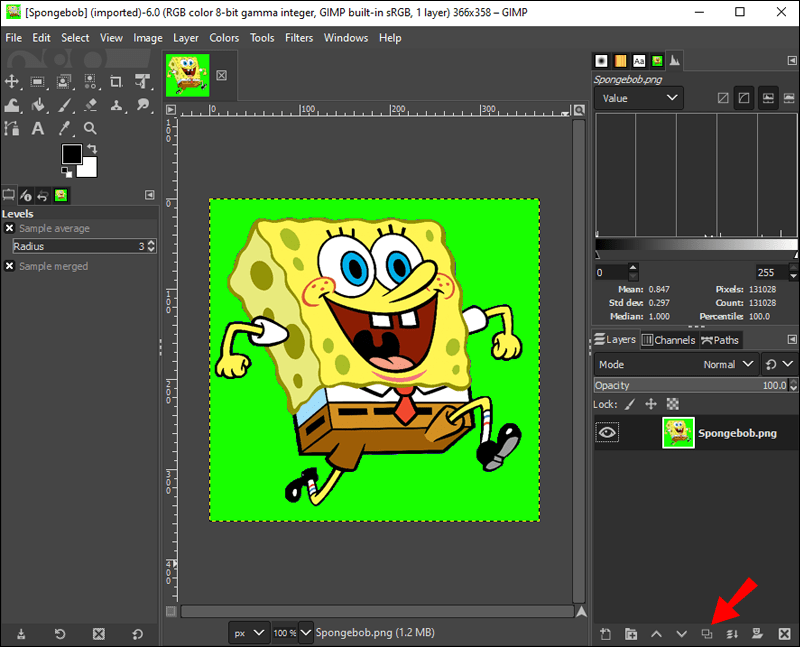
- От горната част на страницата изберете Цветове и след това Наситени. Използвайте този инструмент, за да създадете по-ярък контраст между обекта и фона.
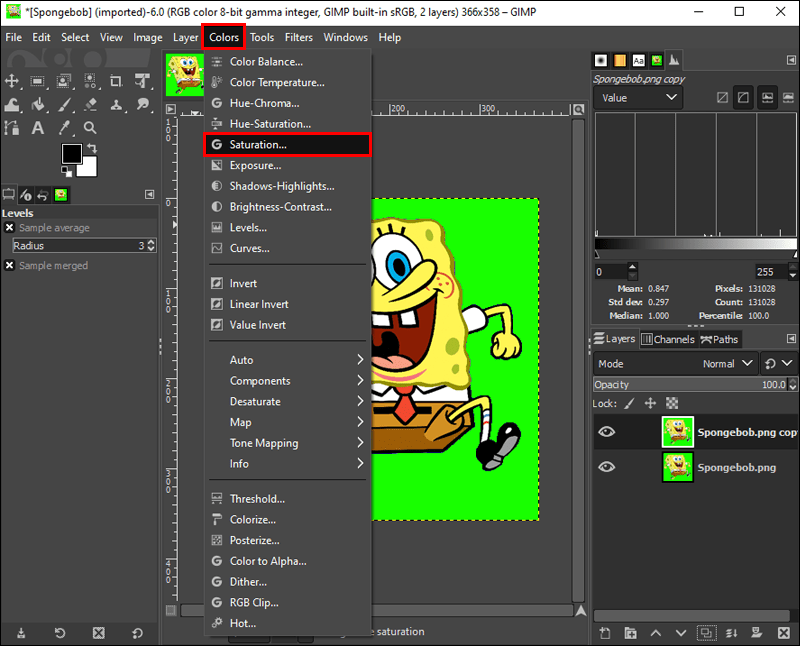
- Кликнете отново върху Colors, но този път изберете Desaturate. Това ще направи вашето изображение в сиво. Щракнете върху OK, за да приложите.
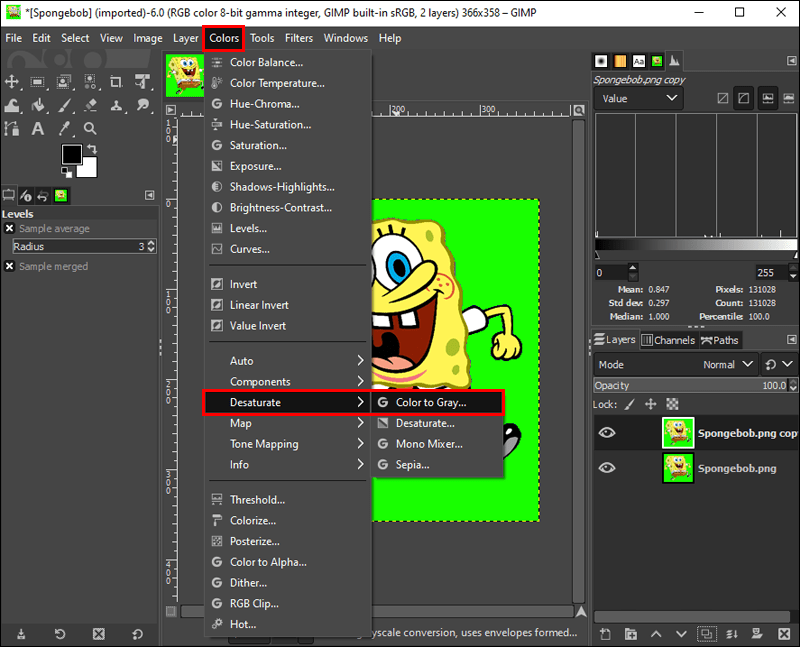
- Изберете Цветове, след това Нива. Затъмнете основния обект, за да му придадете силуетно качество, за да улесните изрязването.
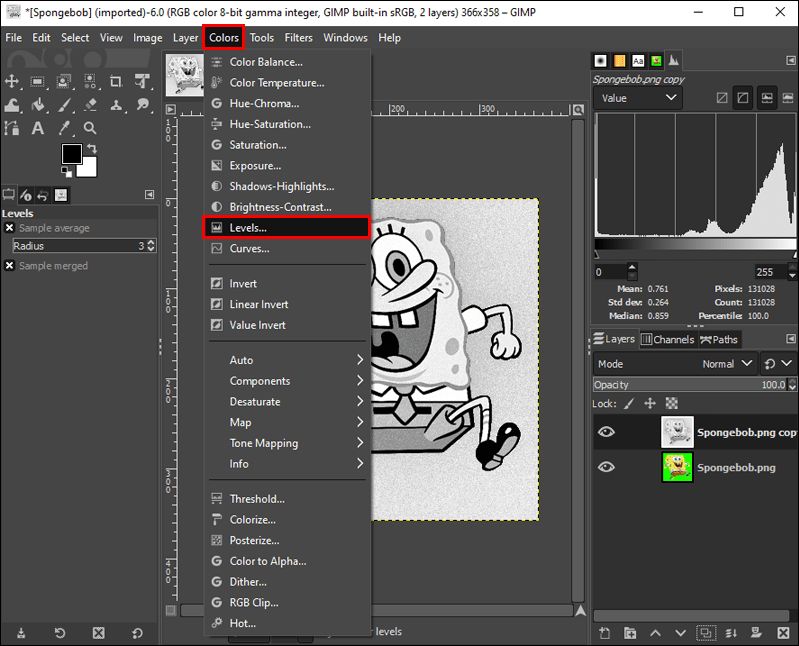
- Отидете до Редактиране и щракнете върху Копиране видимо. Изключете видимостта на слоя, върху който сте работили, като поставите отметка в квадратчето от дясната страна.
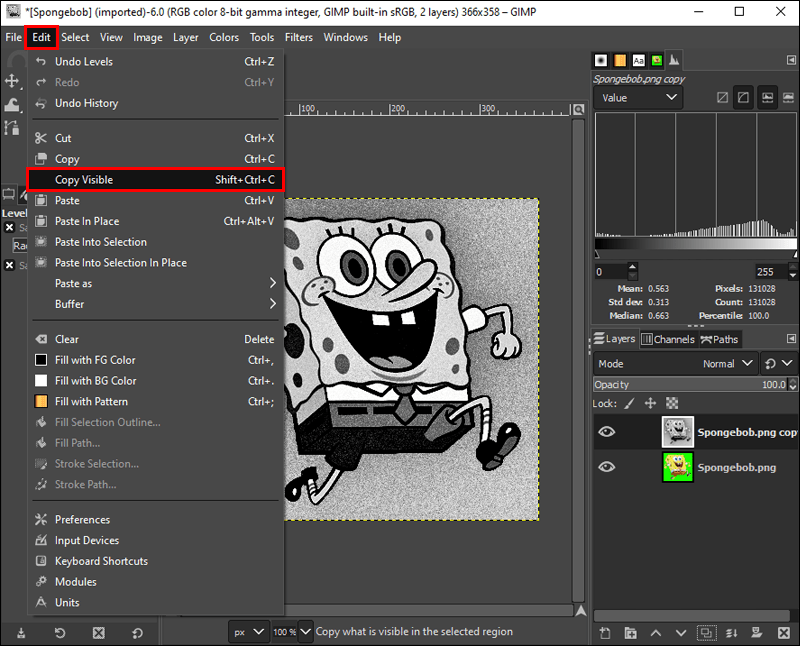
- Щракнете с десния бутон върху втория слой и изберете Add Layer Mask. Изберете Бяла пълна непрозрачност.
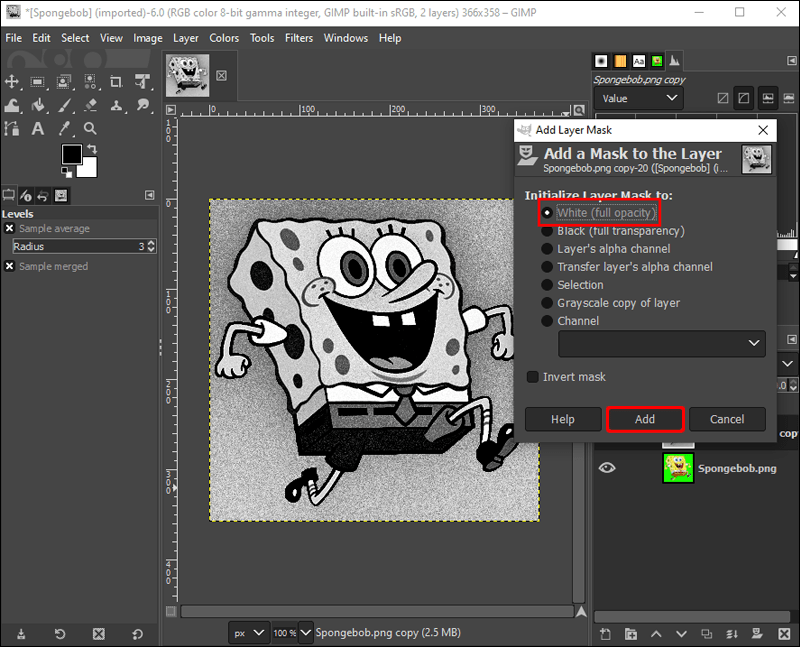
- Отидете на Редактиране, след това Поставяне. Ще забележите, че основната тема е изтрита.
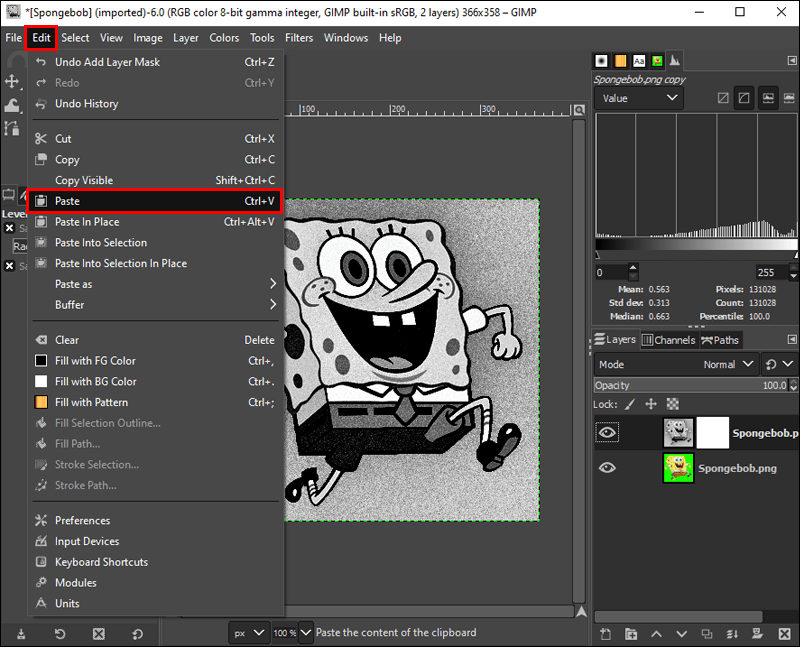
- За да обърнете това, отидете на Цветове, след това Инвертиране. Основният обект ще се появи отново, докато фонът вече е прозрачен.
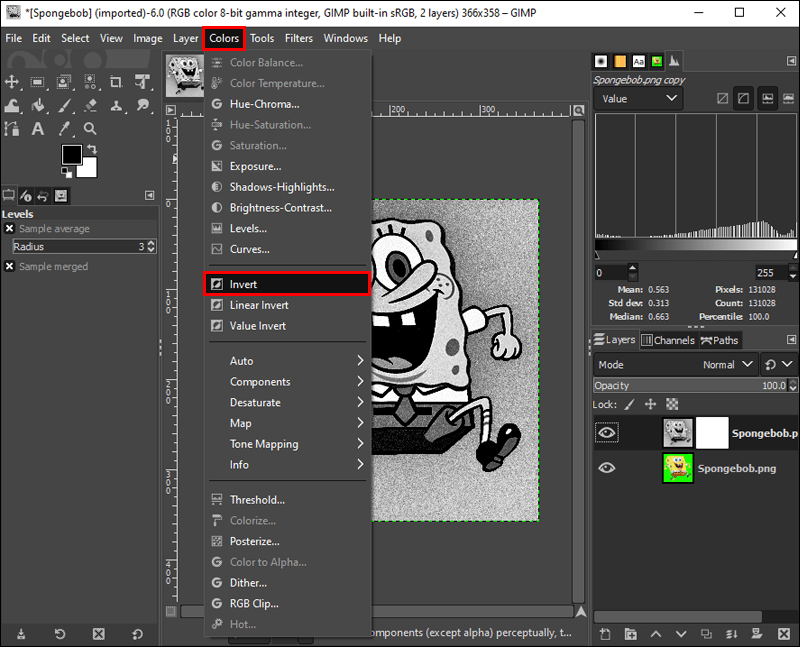
Прозрачността е ключова
Включването на прозрачен фон във вашия проект за редактиране може значително да подобри цялостната ви работа. Знанието как да използвате този инструмент е изключително удобно, независимо дали сте начинаещ с GIMP или професионалист в редактирането.
Методът, който искате да използвате, зависи изцяло от нивото на умения и личните предпочитания. Въпреки това си струва да изпробвате различни начини да надградите знанията си за софтуера.
Опитвали ли сте да направите прозрачен фон на GIMP? Ако е така, ще се радваме да чуем за вашия опит. Кажете ни какво мислите в секцията за коментари по-долу.